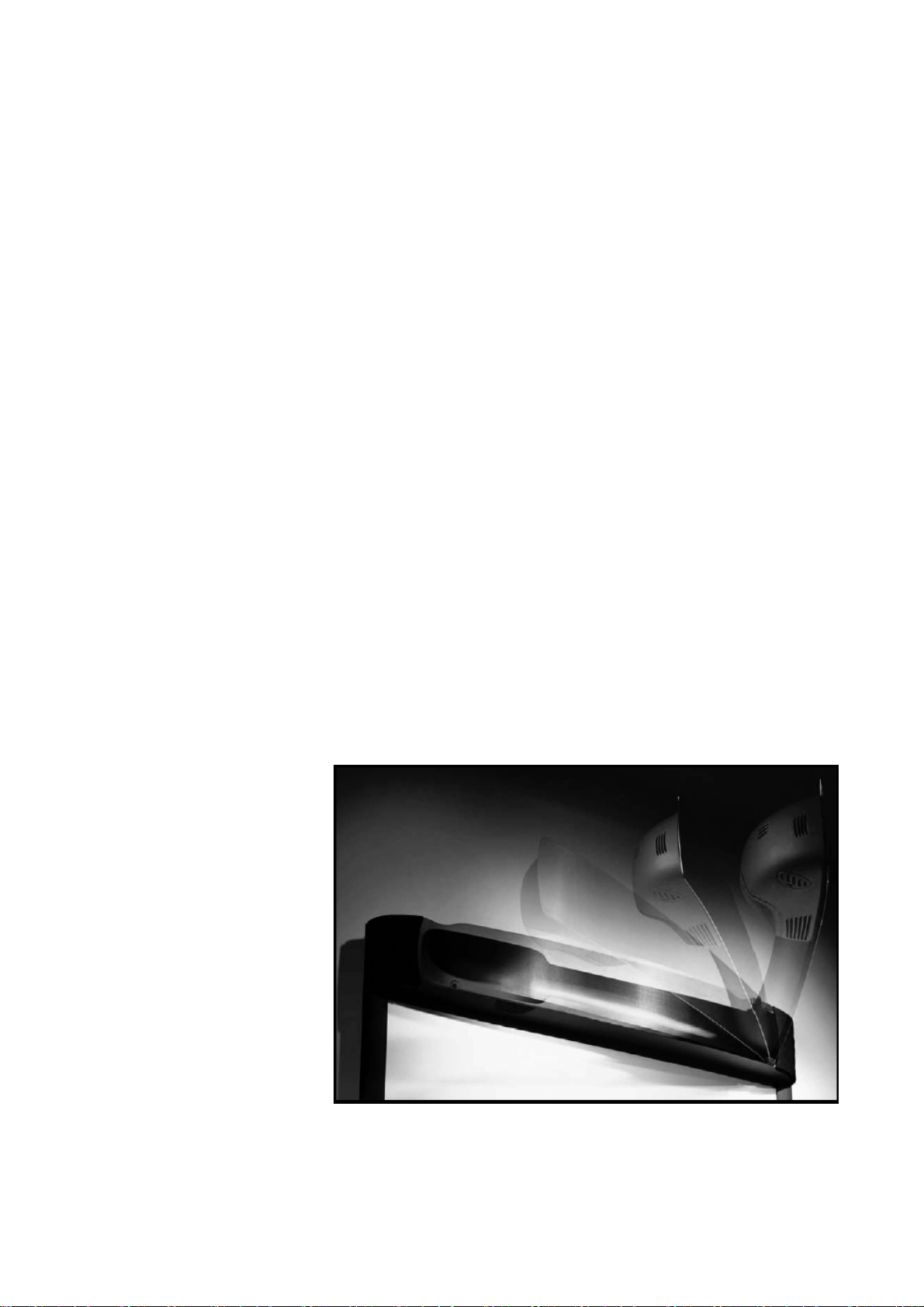
3
数字交互演示平台
演示您的智慧
操作指南
eBeam 软件
适用于 8200IW(交互投影显示型)
和 8200IC(交互显示和打印型)
2003 年 7 月版本:A
3M 版权所有@2003
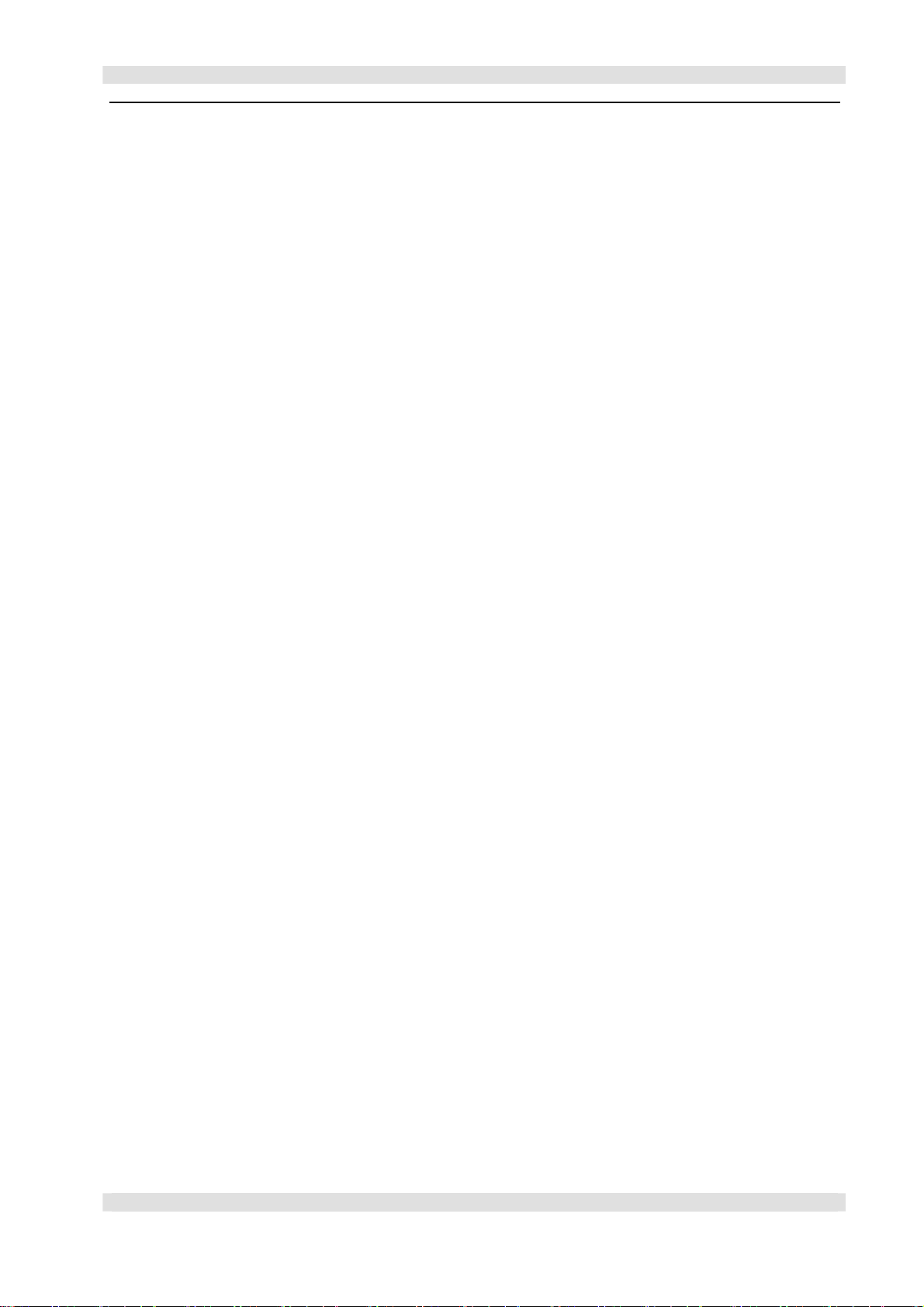
操作指南
(本页为空)
数字交互演示平台
2
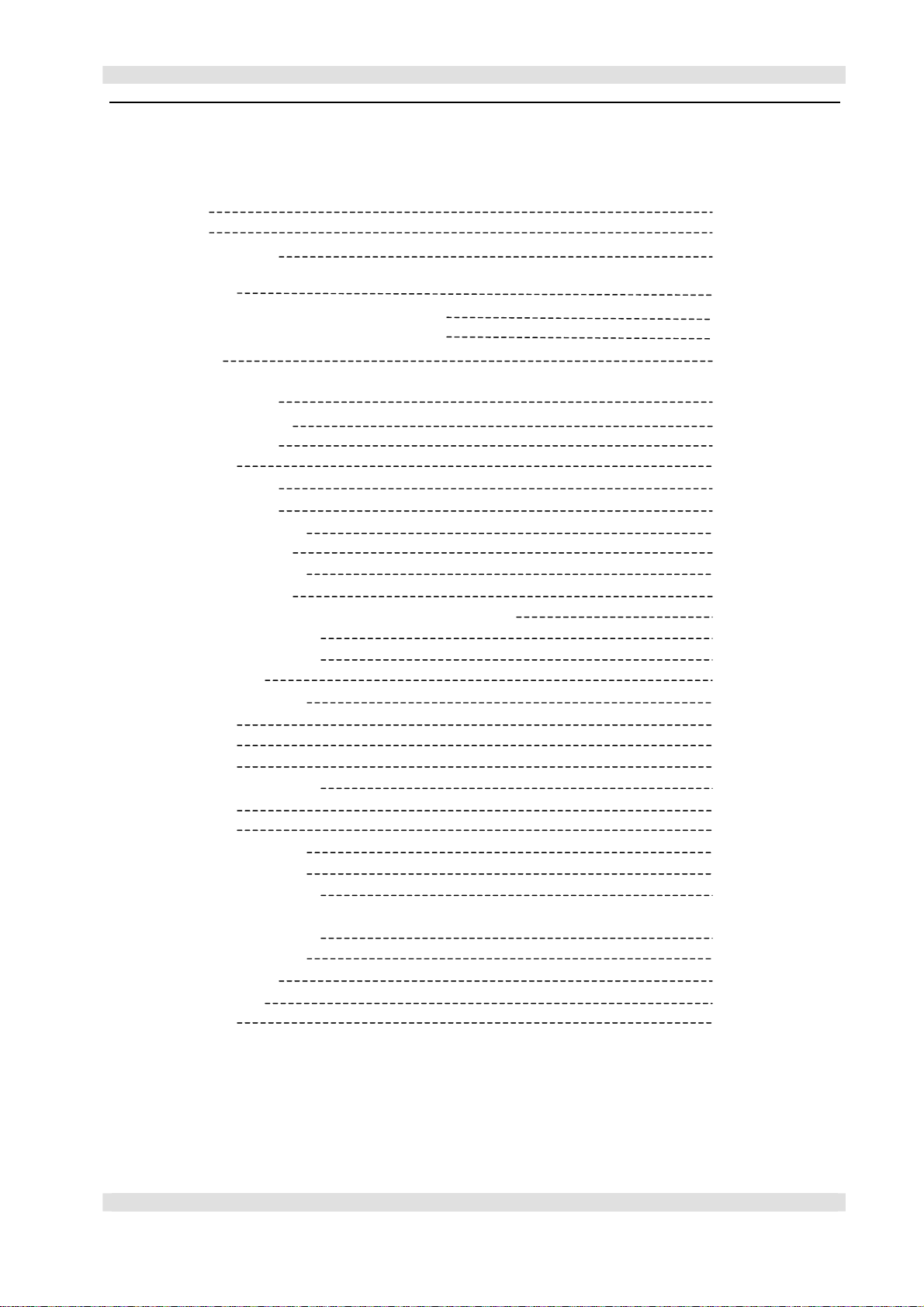
数字交互演示平台
目录
介绍
商标 5
特点 6
最小配置要求 6
开始
安装软件 7
使用 3M 数字交互演示平台做交互演示 7
使用 3M 数字交互演示平台做数字白板 8
eBeam 9
eBeam 软件的会议应用
File(文件)菜单 11
Edit(编辑)菜单 11
eBeam 硬件设置 12
参数设置 12
View(视图)菜单 12
Page(页面)菜单 12
Meeting(会议)菜单 12
Tools(工具)菜单 13
Windows(视窗)菜单 14
Help(帮助)菜单 14
Meeting Application Toolbar(会议应用工具条) 14
eBeam 软件工具条参数 16
视窗和视窗转换按钮 16
页码重新排序 17
设置线条颜色/粗细 17
注释工具 18
回放控制 19
背景图片 19
文件导入/导出/保存 21
共享会议 23
加入会议 25
使用 eBeam 聊天室 27
Web Tour(网页浏览) 28
eBeam 软件的投影模式 30
eBeam 常见问题解答
eBeam 硬件检测/使用 34
网络连接/共享会议 35
书写/数据截取 36
EFI 会议插件 37
背景图片 38
操作指南
3
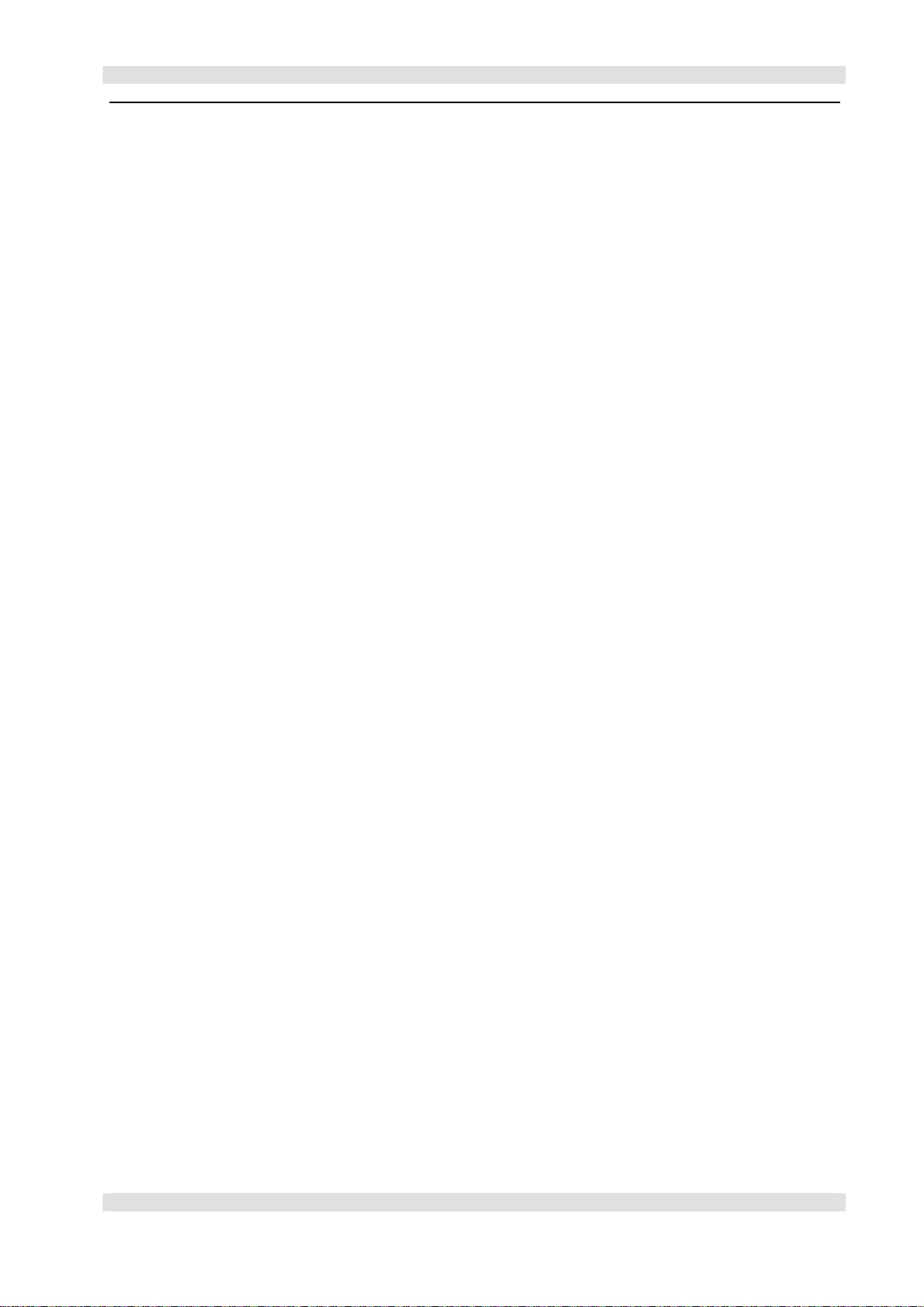
操作指南
数字交互演示平台
4
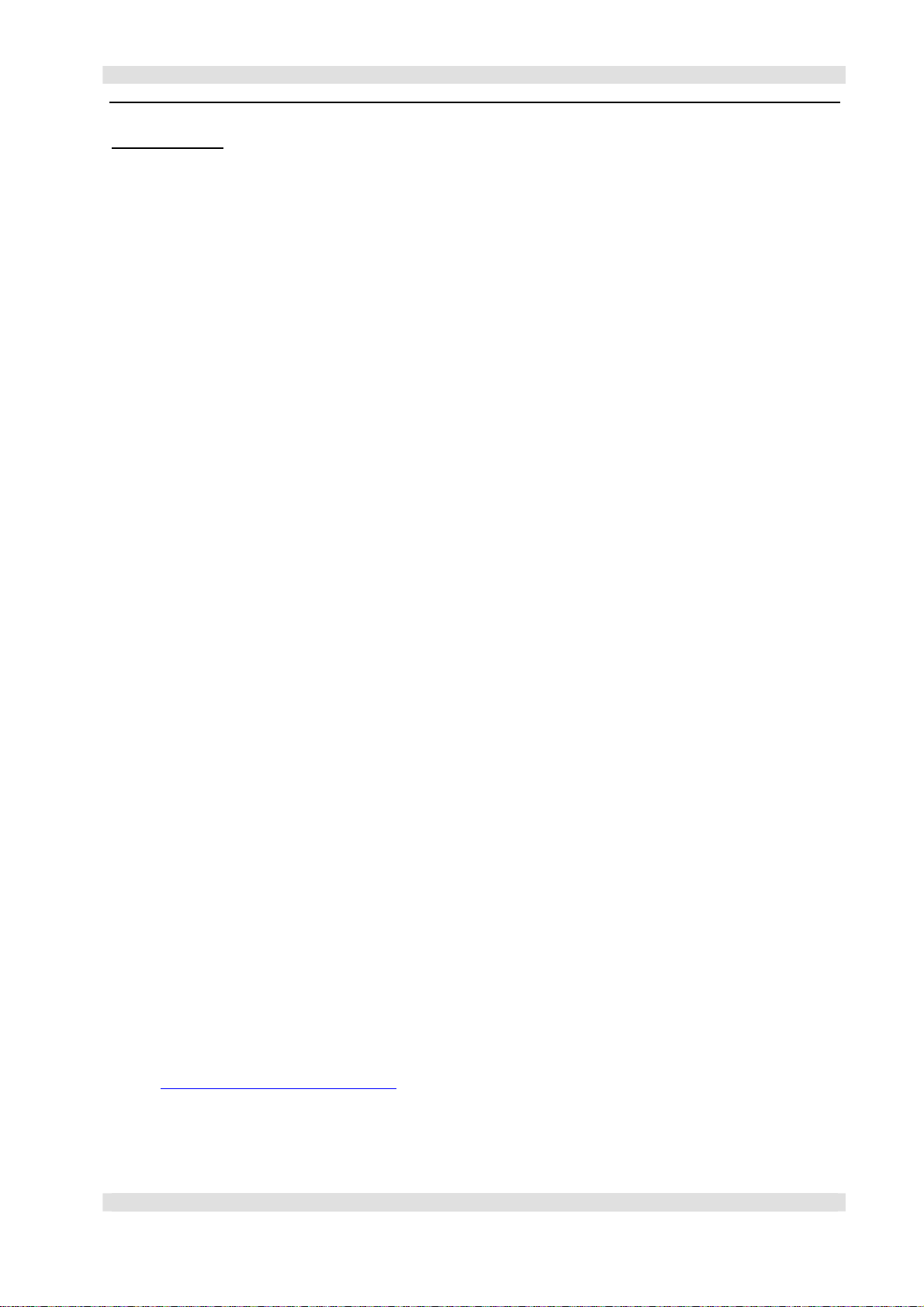
介 绍
商标
3M 图标和 3M 为 3M 公司所有的注册商标.Vikuiti 为 3M 公司所有的商标。
微软、Windows、Windows NT、Word、Excel 和 PowerPoint 都是微软公司在美国和其他国家的
注册商标或商标。
IBM 是国际商机公司所有的注册商标。
Apple Macintosh 和 Apple PowerBook 是苹果公司所有的注册商标。
Intel 和 Pentium 是英特尔公司所有的注册商标。
DLP 是德州仪器公司所有的注册商标或商标。
eBeam、e-Beam、eBeam Mouse、eBeam Moderator、eBeam Software、ImagePort 和 eBeam Presenter
是 Electronics for Imaging 公司所有的注册商标。
Sun 和 Java 是 Sun 微系统公司在美国和其它国家的注册商标。
UNIX 是 X/Open 公司在美国或其它国家的注册商标。
Palm 是 Palm 计算公司或其子公司的注册商标。
Netscape 和 Netscape N 以及船舵轮图案是网景公司在美国和其它国家的注册商标。Netscape
和 Communicator 同样是网景公司的注册商标。
所有其它产品都是相应公司所有的商标或注册商标。
专利
数字交互演示平台受实用专利 6, 179,426 和设计专利 D442, 205 保护。
软件和版权授权协议
本产品软件版权为 Electronics for Imaging 公司所授权。
数字交互演示平台技术支持
数字交互演示平台
800-820-3312(中国大陆地区)
网站:http://www.3m.com/walldisplay
操作指南
5
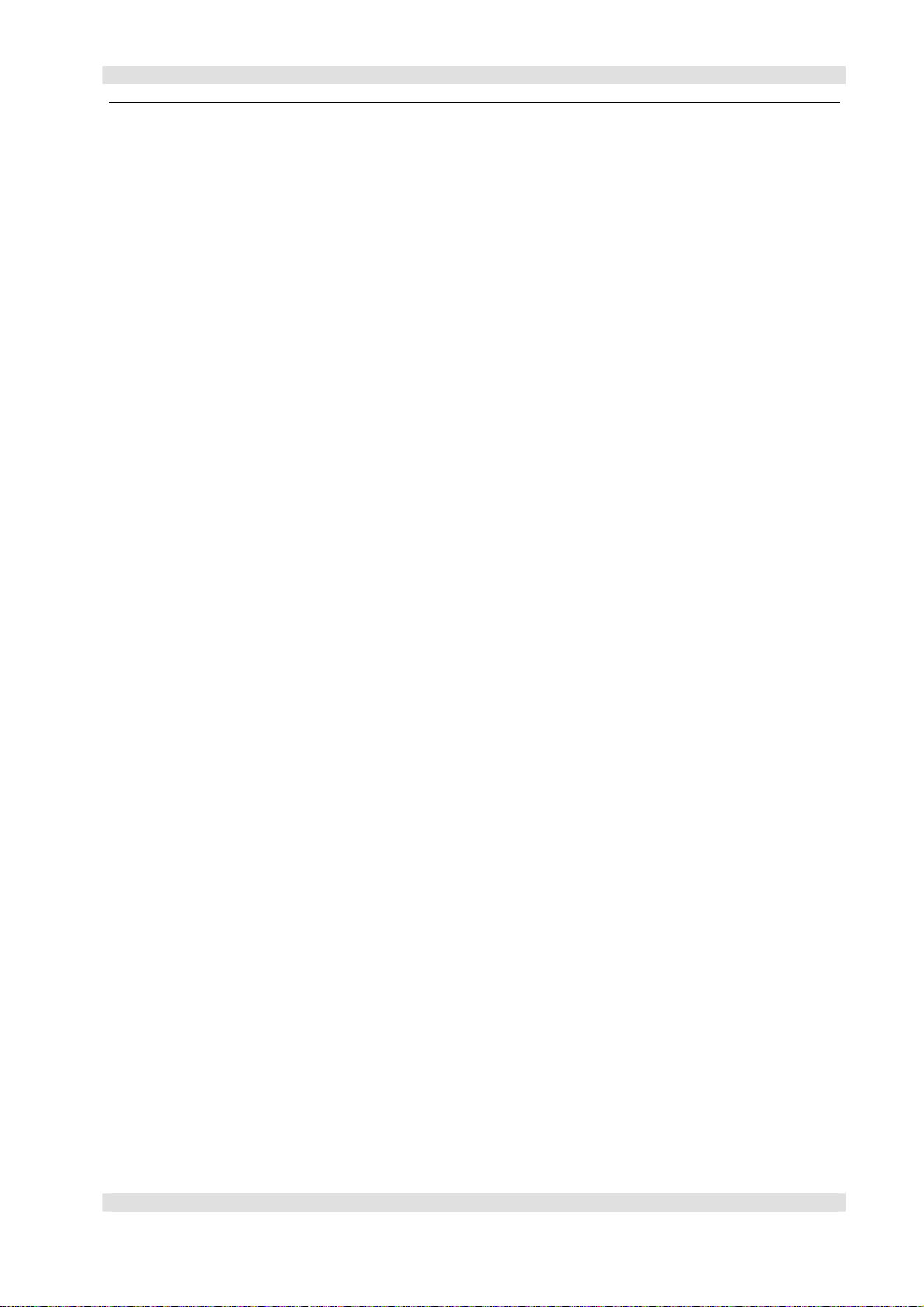
操作指南
eBeam 软件和 3M 数字交互演示平台配合使用可以实现电子白板和交互操作功能。在电子白板模式下,您可以
直接书写您的会议内容,3M 数字交互演示平台如同一个电子写擦白板,并可以将书写的内容截取保存到您的
计算机上。在交互操作模式下,3M 数字交互演示平台如同一个触摸屏可以直接在上面操作自己的计算机。
特点
电子白板
• 截取您书写的内容;
• 以多种文档格式保存和共享您的书写内容;
• 不需电脑即可打印您的书写内容;
• 不需电脑即可重新开启新的页面;
交互操作
• 使用电子笔作为计算机的鼠标;
• 直接点击显示在屏幕上的计算机桌面可以打开、移动和/或删除文件或图标;
• 在 3M 数字交互演示平台上直接操作您的计算机;
• 使用 eBeam 投影和注释工具栏可以在桌面上标注或截取桌面图像;
额外的软件特点
您可以导入多种文件格式:位图(.bmp)、图片文件(gif、jpg、ico、emf、wmf)、微软
PowerPoint(ppt)、和微软Word(doc、rtf)。
微软
Excel图表(xls)、
您可以保存到多种文件格式:PDF 文件(pdf)、矢量 PDF 文件(pdf)、HTML 文件(htm)、24 位位图文件(bmp)、
256 色位图(bmp)、单色位图、灰度 EPS(eps)、JPEG(jpg)、TIFF(tif)、Metafile(emf)、微软
PowerPoint
(ppt、pps)。
共享会议功能可以让您将会议记录于其它区域的会议人员共同分享。
最小系统配置要求
PC 机
• 兼容微软Windows系统的奔腾 100+MHzCPU;
• Windows98
许应用 Java
、2000、ME、XP和 Windows NT4.0系统(如果使用其它系统,您可能需要使用允
TM
小插件的网络浏览器);
• 至少 10MB 的硬盘空间;
• 256 色 VGA 或 SVGA 以上的显示器;
• CD-ROM 光盘驱动器或通过互联网安装软件;
• 一个可用的串口或 USB 接口;
苹果机
虽然本帮助系统不讨论特制的苹果机主题内容,但 eBeam 软件的苹果机版本需要满足下述最小配置:
• Power Macintosh
• 附带适用 JavaTM 2.0 或更高版本的 Macintosh
• Mac OS
10.1 或更高版本;
;
Runtime的 Mac OS9.x,以及至少 64MB 内存;
• 至少 10MB 硬盘空间;
• 一个可用的 USB 接口;
数字交互演示平台
6
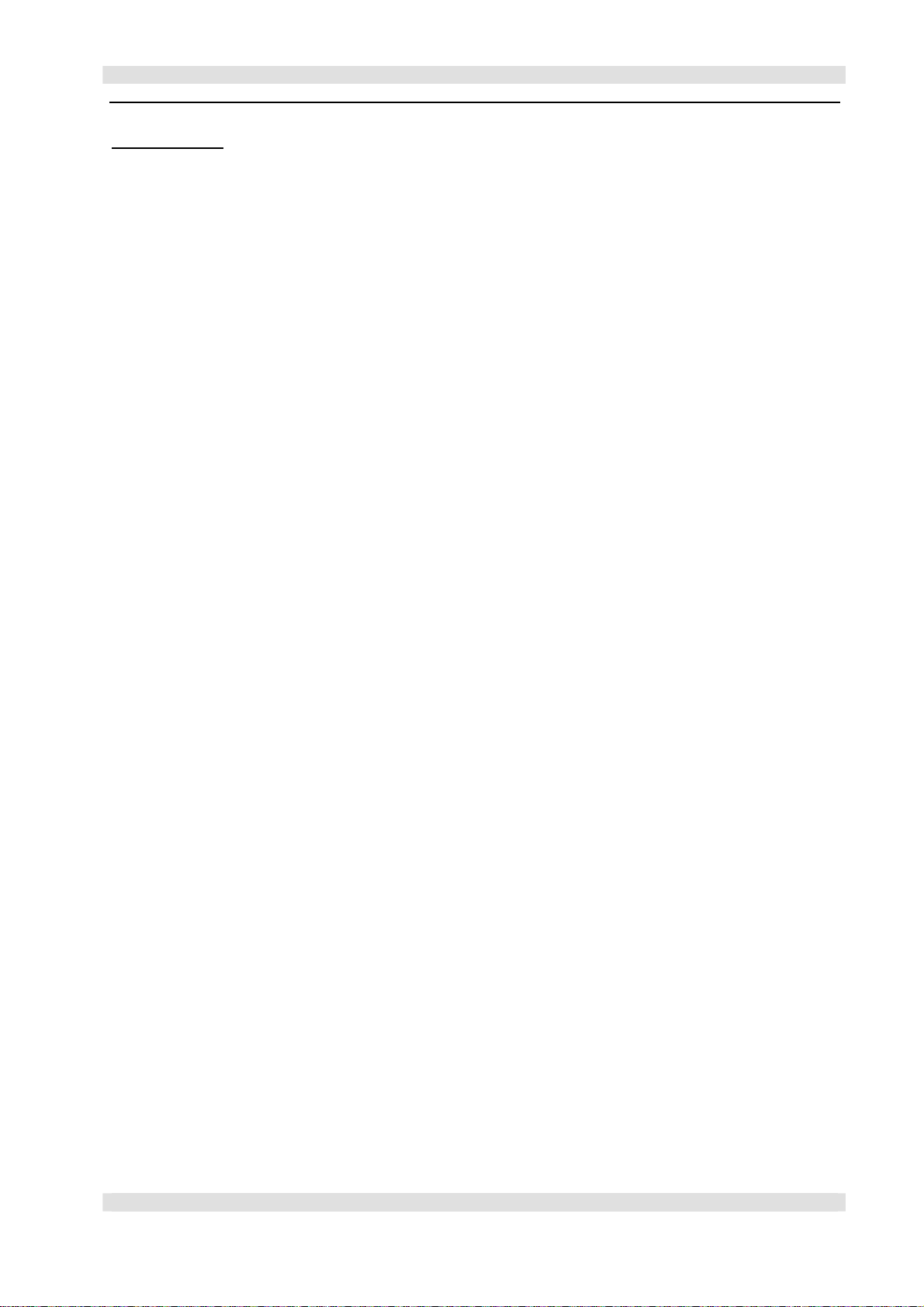
数字交互演示平台
开 始
安装软件
安装 3M 数字交互演示平台的 eBeam 软件快捷又方便。您只需照着下列步骤进行:
安装到 PC 机上
1. 将标有 3M Digital WallDisplay Software and Documentation 的光盘插入计算机的光驱内;
2. 光盘将自动显示一个菜单;
3. 选择 Install Software 按钮进入 Install Software 菜单;
4. 选择 Install eBeam 按钮开始程序安装;
5. 软件安装程序将指导您完成整个安装过程;
安装到 Apple
1. 将标有 3M Digital WallDisplay Software and Documentation 的光盘插入计算机的光驱内;
2. 当光盘图标显示在桌面上后,双击此光盘图标;
3. 打开目录 Software;
4. 打开对应 Mac Os
5. 双击 eBeam 按钮开始程序安装;
6. 软件安装程序将指导您完成整个安装过程;
使用交互显示模式
使用 VGA 和串口线将计算机和 3M 数字交互演示平台连接起来,打开 3M 数字交互演示平台即可进入
交互显示模式。将电子笔插入笔套,您就可以在平台上完成几乎所有的计算机鼠标功能。例如,您可以
双击桌面图标从而打开相应的程序或文件。这部分内容将指导您如何使用 3M 数字交互演示平台实现交
互显示功能。在开始这一部分之前,请确定 eBeam 软件已经安装到您的计算机上。如果没有,请先参
考章节“安装软件”。
1. 连接计算机。
TM
Macintosh计算机上
版本的目录;
a) 将 3M 数字交互演示平台的电源线插入电源插座,将主电源开关拨到开的状态。
b) 将串口线连接计算机的串口和 3M 数字交互演示平台的标有“Computer”字样的接口上。
注意:有些计算机只有 USB 接口,没有串口,则您需要一个 USB/串口转换器。
操作指南
7
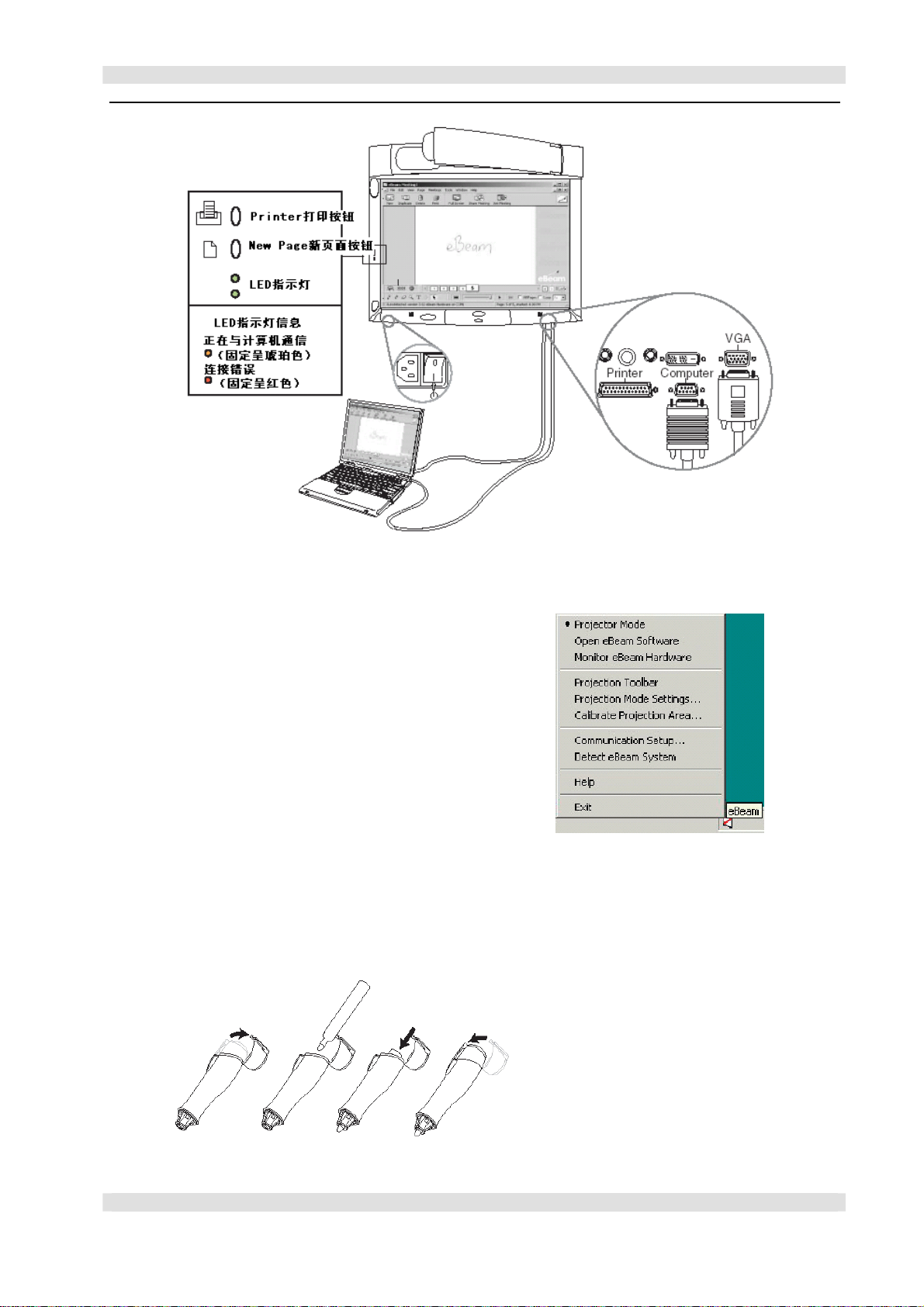
操作指南
c) 将 15 针的 VGA 线连接计算机的显示器输出接口和 3M 数字交互演示平台的 VGA 接口。
d) 按下 3M 数字交互演示平台的 On/Off 或待机按钮启动平台。
2. 选中软件模式
a) 点击 Windows
系统托架中的 eBeam 软件图标。
b) 从上拉菜单中点击 Projector Mode。
c) 3M 数字交互演示平台左边框上的上面一个指示灯应该呈琥珀色。
3. 使用电子笔和电子笔套
在校准和使用之前,您首先需要将笔和笔套装配好。
a) 打开电子笔套的顶部。
b) 插入电子笔。
c) 关闭笔套的顶盖。
4. 校准软件
a) 点击系统托盘中的 eBeam 软件图标。
数字交互演示平台
8
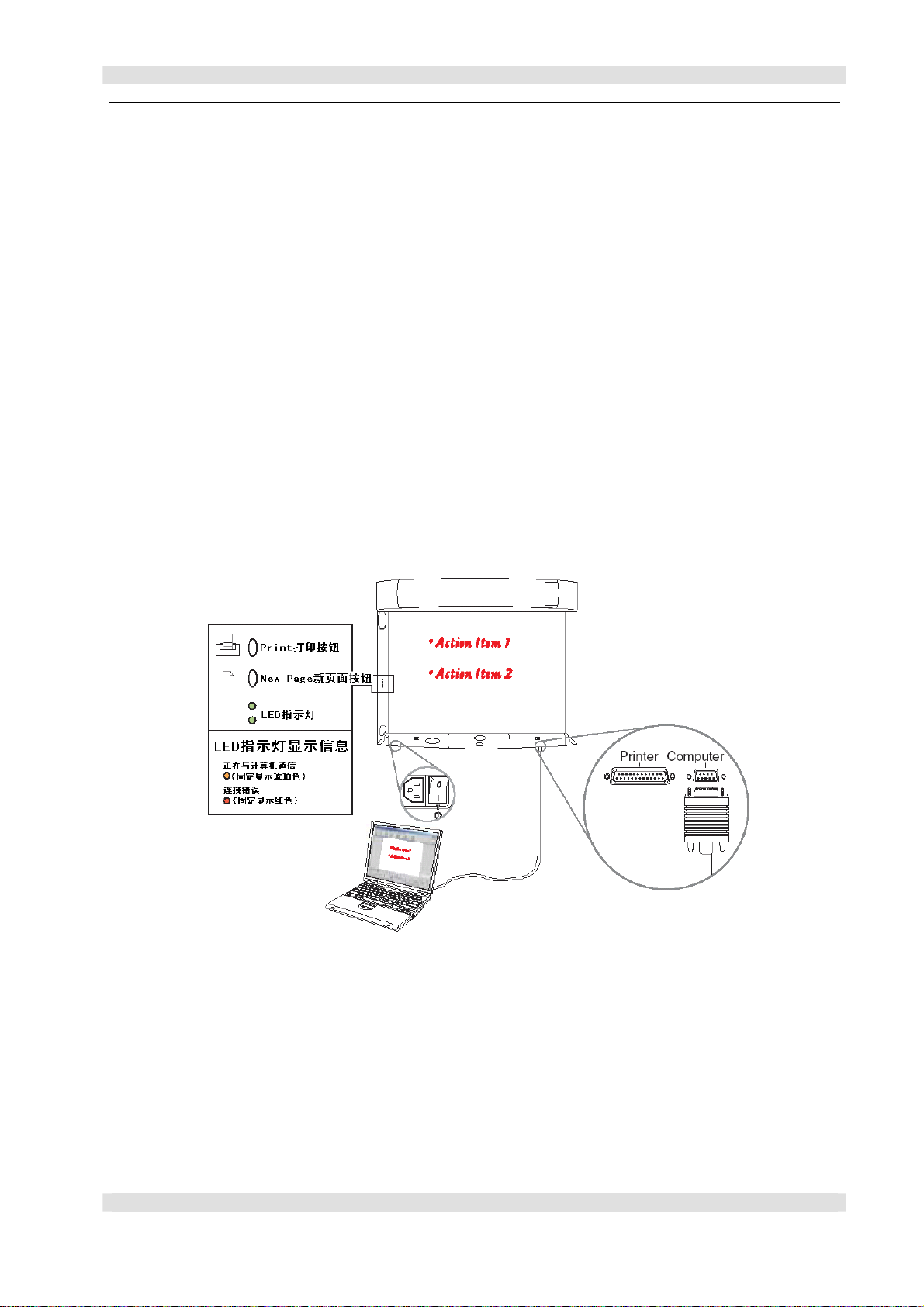
数字交互演示平台
b) 从上拉菜单中选择 Calibrate Projection Area…。
c) 使用电子笔按照画面提示逐个点击十字记号,指导它变为红色。
注意:校准时,请确定笔尖与屏幕完全接触。
使用电子白板模式
利用 eBeam 软件和 3M 数字交互演示平台可以快速方便地截取您所书写的内容。参考下列步骤:
1. 连接计算机。
a) 将 3M 数字交互演示平台的电源线插入电源插座,将主电源开关拨到开的状态。
b) 将串口线连接计算机的串口和 3M 数字交互演示平台的标有“Computer”字样的接口上。
注意:有些计算机只有 USB 接口,没有串口,则您需要一个 USB/串口转换器。
2. 运行软件和选择软件模式
a) 双击计算机桌面上的 eBeam 软件图标,运行软件。
b) 从菜单栏 Tools/eBeam Hardware 中点击 Capture from Whiteboard 项。
c) 3M 数字交互演示平台左边框上的上面一个指示灯应该呈琥珀色。
3. 使用记号笔和笔套
a) 将干性记号笔插入笔套。
b) 用此记号笔在 3M 数字交互演示平台的屏幕上书写,您书写的内容将被截取到 eBeam 软件中.
4. 使用电子板擦
a) 使用电子板擦擦除不需要的内容;
b) eBeam 软件擦除您截取的信息;
5. 使用打印和新页面按钮。
a) 按下 Printer 按钮可以将最新的书写信息输出到连接在计算机的打印机上。
b) 按下 New Page 按钮可以在 eBeam 软件中创造一个新的页面。
6. 保存会议。
a) 点击 File 菜单总中的 Save 项。
b) 选择文件存放的,点击 OK 按钮。
eBeam
图标代表的模式
不同的图标代表不同的 eBeam 软件模式。下表列出了 eBeam 软件会议应用中所用到的在您计算机桌面上
操作指南
9
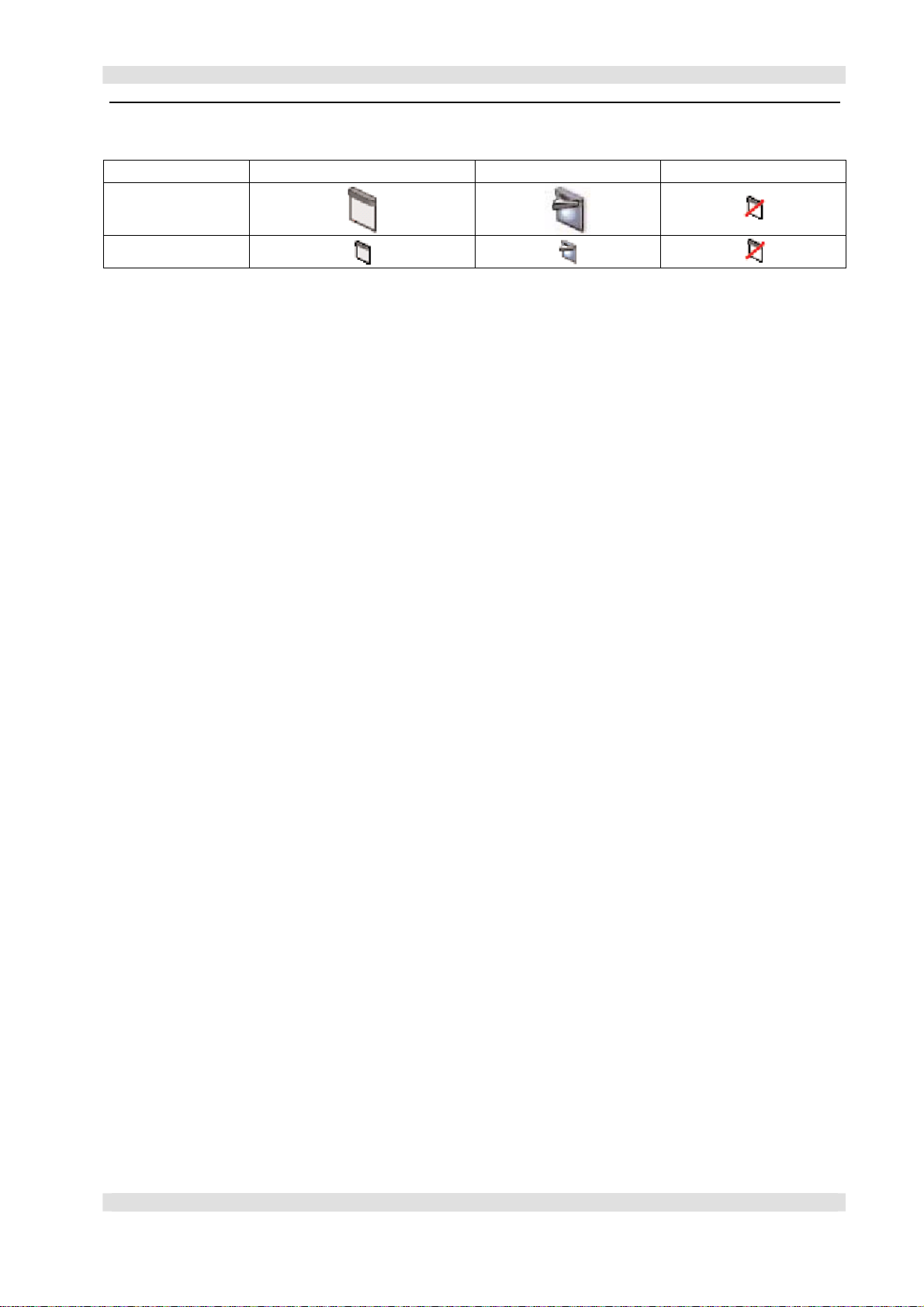
操作指南
出现的图标。
图标位置 白板模式 投影模式 断开连接模式
状态图标
系统托架图标
同时使用白板模式和投影模式
因为 eBeam 软件的投影模式允许您同事打开其它的程序,所以您可以打开 eBeam 的会议应用功能同时使
用投影模式和白板模式。
一旦您在您投影的画面上打开了 eBeam 软件的会议应用模式,您就可以使用 Annotation Tools(用电
子笔)在白板模式下画画和书写注释。您也可以共享或加入会议(参考主持/共享一个会议和 Joining a
Meeting)。
一个很有用的演示方式是在 eBeam 软件的投影模式下使用 eBeam 软件的会议应用功能中的 Background
Images 特点。您可以将多种背景图片载入到 eBeam 软件中,显示在白板区域。此外,您也可以共享您
的会议,这样其它地方的参与者都可以同时看见背景图片。
Unable to Detect the Hardware
如果 eBeam 软件不能检测到硬件,一个对话框将显示信息“eBeam not detected”。此对话框同时列出
了一个可以使用的接口表。
数字交互演示平台
10
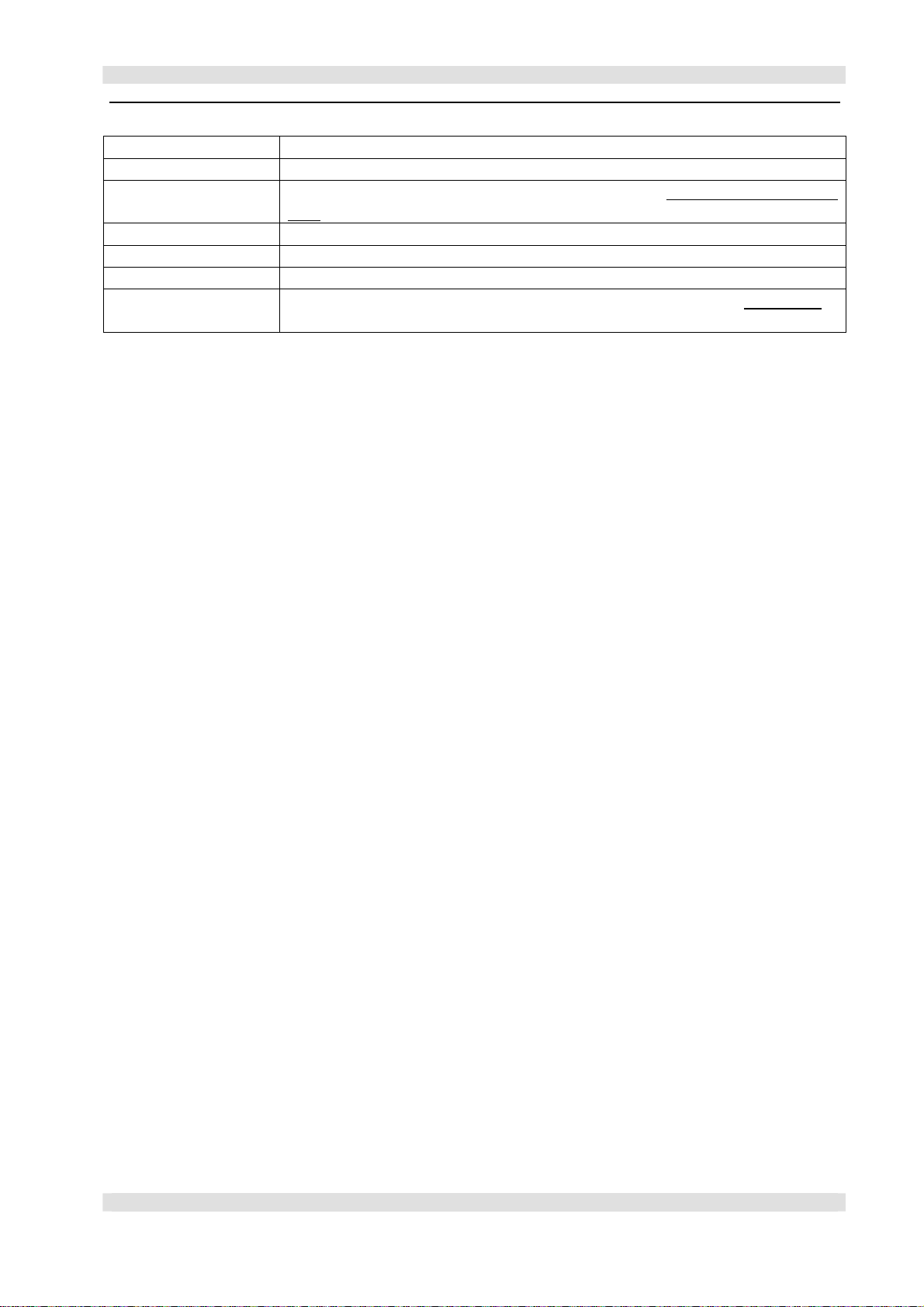
数字交互演示平台
此 eBeam 检测对话框包括了以下内容:
控制 内容描述
Ports Status list 列出了您计算机的所有接口端子及哪些可以使用。
Detect eBeam at
application startup
建议 eBeam 软件在启动时是否要尝试检测硬件。参考程序启动是要/不要检测
硬件。
Help 打开 eBeam 软件的帮助系统。
Setup 打开 eBeam 软件的设置对话框。参考设置。
Cancel 取消检测过程,但允许您急需使用 eBeam 软件。
Retry 尝试再次检测硬件:eBeam 硬件 Setup 对话框中的您的设置(参考 Setup 设置),
或接口端子中您的选择项。
程序启动时要/不要检测硬件
如果您经常在不需要 eBeam 硬件的情况下使用 eBeam 软件,您可以取消 Detect eBeam hardware at
startup 这个选择项。
要取消 Detect eBeam hardware at startup:
1. 从 Edit 菜单中选择 Setup>ebeam hardware 后可以打开 eBeam Hardware 对话框。缺省状态下,
此选项是选中的。
2. 要取消,这不要选中此项。要在启动程序时检测硬件,这选中此项。
3. 点击 OK。
手动检测 eBeam 硬件(仅限白板模式)
当取消 Detect eBeam hardware at startup 项后,您需要手动操作 eBeam 软件检测硬件。
要手动检测硬件:
1. 在 eBeam 软件的会议应用时,从 Tools 菜单中选择 eBeam Hardware>Detect 项。
2. 在 eBeam 软件的会议应用中,左键点击 eBeam Status 图标。
3. 转换到 eBeam 软件模式。
选择一个接口端子设置
端子是用来连接您的计算机的软件和 eBeam 硬件的。缺省的端子设置用于大多数情况下。将软件设置为
自动检测硬件是最好的选择。当然如果您的硬件没有检测到,您可以按照下列步骤了解串口的设置情况。
1. 通过下列步骤打开 eBeam 硬件的设置对话框:
• 从 Detect ebeam 对话框(检测失败时会自动打开)中点击 eBeam Hardware Setup 按钮。
• 在 eBeam 软件的会议应用时,从 Tools 菜单中点击 eBeam Hardware>ebeam Hardware Setup;
或
• 从 eBeam 系统托架菜单中选择 eBeam Hardware Setup。
缺省情况下,Autodetect 项是选中的。
注意:对于微软
Windows计算机,只可以自动检测到 COM1、COM2 和 USB。
2. 要指定某个端子,选中 Connect to 按钮,然后从下拉列表中选中一个端子。
3. 点击 OK。
基于此点,软件将自动尝试检测所选择的端子上的硬件。如果 eBeam 软件无法检测到硬件,请参考无
法检测到硬件。
操作指南
11
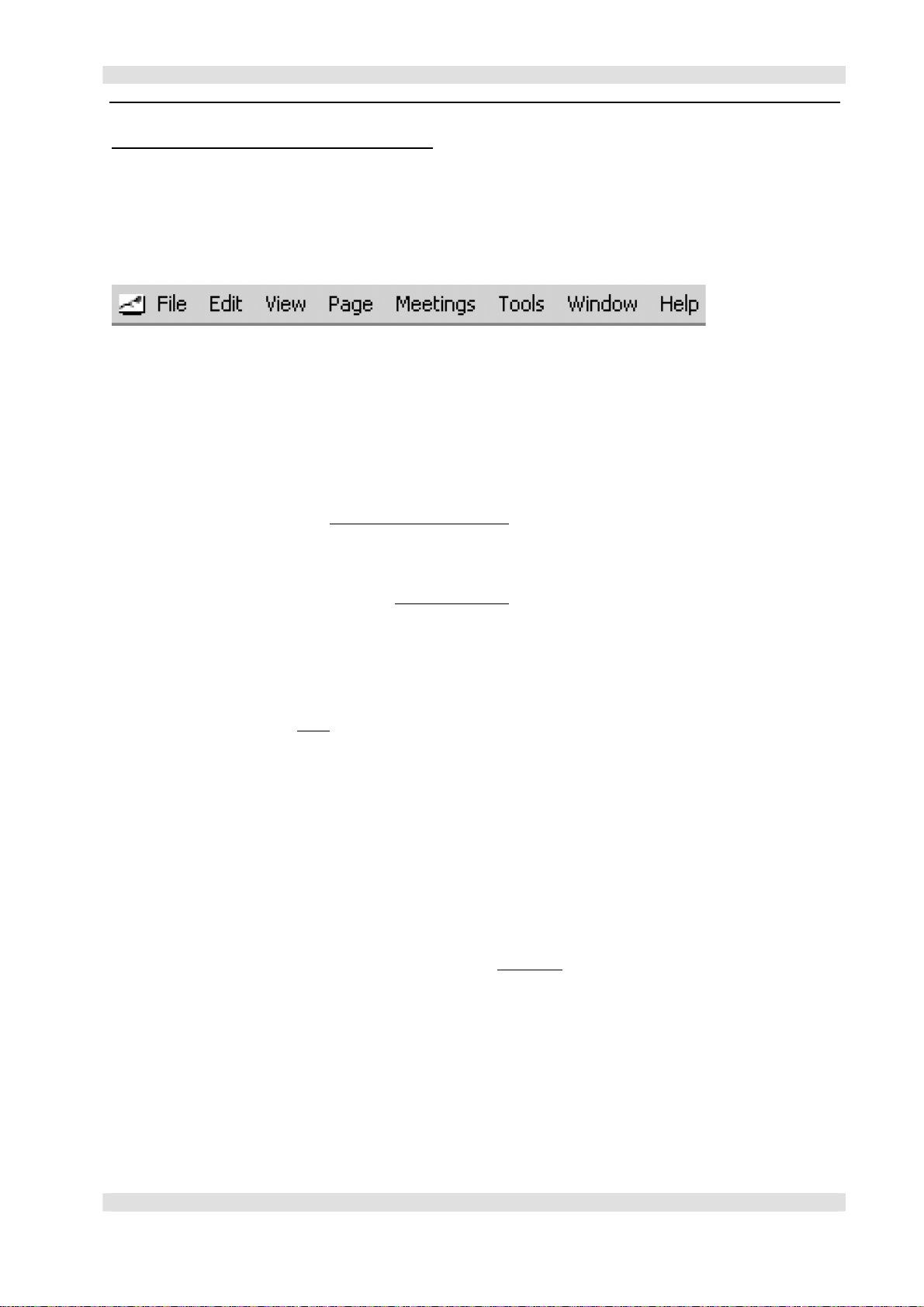
操作指南
eBeam 软件的会议应用
eBeam 的软件应用是用于记录、保存、打印、注释和通过互联网和局域网共享 3M 数字交互演示平台的
数据。
菜单
eBeam 软件的会议应用菜单栏
File 菜单
New
Open
Close
Save
Save As
Import PDA
Meeting
Print
Print Page
Print Setup
Page Setup
Send
Exit
Edit 菜单
Undo
Redo
Copy
开启一个新的会议。
打开一个标准的 Open File 对话框。浏览会议文件*.wbd,选择一个后打开。
关闭所选择的会议。
保存选择的会议。如果此会议是第一次保存,将显示标准的 Save As 对话框,允许您输
入会议名称,选择文件存放的目录。如果此文件已经保存过,将以同样的名称再次保存。
打开标准的 Save As 对话框,允许您以所支持的文件格式保存会议。要了解所支持的文
件格式,请参考保存和另存为的文件格式
3M 数字交互演示平台不支持此功能。
打开标准的 Print 对话框。
只打印选中的页面。参考会议应用工具条
打开标准的 Print Setup 对话框。
打开 Page Setup 对话框。此对话框允许您选中所打印页面的文眉和脚注,以及是否需要
打印边框。
可包含的信息有:页码、会议名称、多种格式的日期和时间以及 eBeam 图标。
打开 Send 对话框,允许您用 eMail 服务器将选中的会议(以多种格式)发送给选中的参
与者。参考发送。
关闭会议应用。
取消前一步动作。可以一直到页面完全为空。
重复最近的一步动作。如果点击了 Undo,这此选项可以操作。如果进行了多步的 Undo
操作,此选项可能回到最后的页面动作。一旦发生了新的动作,Redo 选项就不能操作。
复制长方形中的内容。Selector 工具(在注释工具条中)允许您拉一个长方形图形,然后
将长方形中的内容复制和粘贴。从 Edit 菜单中选中 Copy 可以将选中的内容复制到剪贴
板中。复制到剪贴板中的数据可以粘贴到其它程序中。
不能将复制的数据粘贴到其它会议页面中。但是复制的数据存在于剪贴板上,因此可以
作为 eBeam 会议页面的背景图片。参考背景图片
。
。
。
数字交互演示平台
12
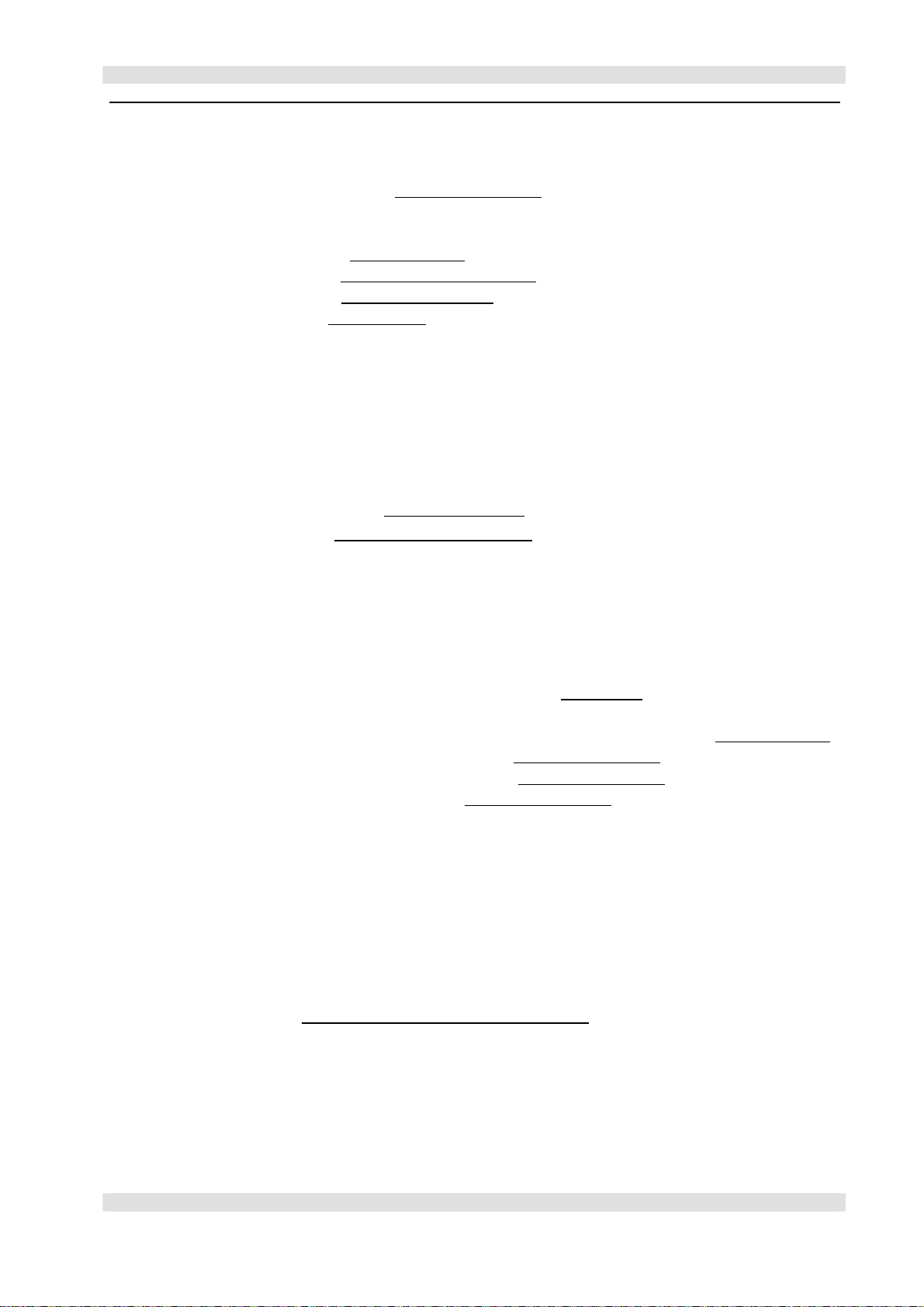
数字交互演示平台
Delete Text
Select All
Setup
删除所选中的文本框。仅当选中一个文本框后才可操作。参考注释工具条中的文本工具。
选中一个完整的页面。用于复制整个页面。参考上述的 Edit>Copy 的内容。仅当在全屏
幕显示时才可操作。参考视窗和视窗改变按钮
。
打开 Setup 对话框。Setup 对话框包括了以下四个标签栏:
eBeam Hardware-参考 eBeam 以及设置中的 eBeam 硬件标签栏的内容。
Proxy Server-参考代理服务器设置
Preferences-参考参数设置(Preference-Setup)
Image Size-参考 Image Size(画面尺寸)
Web Tour-参考网页浏览设置
。
中的 Preference 标签栏的内容。
。
。
eBeam 硬件设置
Setup 对话框中的 eBeam 硬件设置标签栏允许您设置程序启动时是否自动检测硬件。参考程序启动时要
/不要检测硬件。
参数设置(Preference-Setup)
Setup 对话框中的 Preference 标签栏允许您设置:
• 文件自动保存/备份设置。参考自动保存(Autosave)
• 应用工具条参数。参考 eBeam 会议应用工具条参数
。
。
• 使划线平滑。可以通过 Smooth Lines(Antialiasing)选择框选择是否要平滑划线。
View 菜单
Toolbar
显示/隐藏注释工具条(Annotation Tools))和回放控制(Play Controls)工具
条。还可以选择将工具条放置在页面的顶部(At Top)还是底部(At bottom)。
Zoom
Full Screen
放大/缩小当前页面。在 Page View 中可以设置当前显示页面的大小:Zoom In
放大、Zoom Out 缩小、100%。参考注释工具条
中的 Zoom 工具。
将当前页面最大化显示到全屏尺寸。如果需要可以隐藏菜单条,最大化页面。
从工具条中再次选择 Full Screen 可以返回到正常模式。参考会议应用工具条。
Thumbnails
Participants
Pages
Float Thumbnails View
Float Participants View
Float Web View
可以转换到缩略图视窗。参考视窗和视窗转换按钮
转换到参与者/聊天视窗。参考视窗和视窗转换按钮
转换到页面视窗,参考视窗和视窗转换按钮
。
分隔缩略图视窗,并作为独立的窗口显示。
分隔参与者视窗,并作为独立的窗口显示。
分隔网络浏览视窗,并作为独立的窗口显示。
。
。
Page 菜单
New Page
在当前会议中创造一个新的页面。
白板模式下,如果当前会议已经包含了激活的页面(即从 3M 数字交互演示
平台中接收数据的当前页面),则新的页面将成为激活的页面。对于打开了
多个会议后如何设置一个会议用来从数字交互演示平台中接收数据,请参考
。
Clear Page
Too ls 菜单中的 eBeam Meeting 中的内容
清除所选择的页面。
操作指南
13
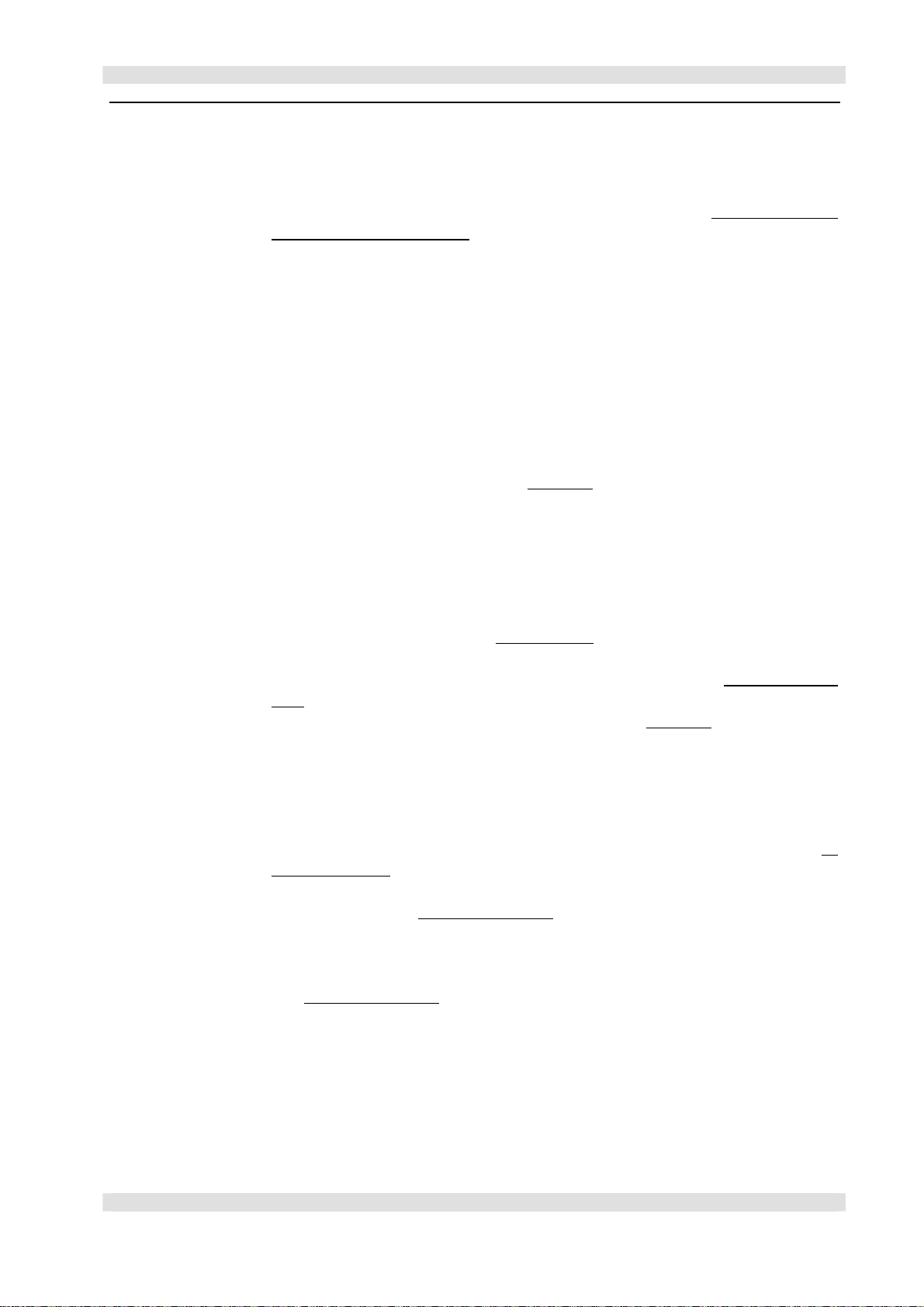
Duplicate Page
Delete Page
Delete All
Insert Page Before
Current
Make Current Page
Active
Next Page
Previous Page
Go To Page
Background Image
Meetings 菜单
Share Meeting
Join Meeting
Send Invitation
Participants
Information
操作指南
复制所选中的页面,然后插入到新的页面中。
白板模式下,如果当前会议已经包含了激活的页面(即从 3M 数字交互演示平台
中接收数据的当前页面),则新的页面将成为激活的页面。对于打开了多个会议
后如何设置一个会议用来从数字交互演示平台中接收数据,请参考 Tools 菜单中
的 eBeam Meeting 中的内容。
删除选中的页面。
删除所选中的会议的所有页面。
在所选页面前插入新的页面。
将所选页面设置为激活的页面(即从 3M 数字交互演示平台接收数据的当前页
面)。
转换到会议的下一个页面。此选项仅当会议的最后一页不是当前显示的页面时有
效。
转换到会议的前一个页面。此选项仅当会议的第一个页面不是当前显示的页面时
有效。
打开 Go To Page 对话框。输入页码后按 OK 可以直接进入选择指定的页面。
打开 Bckground Image 对话框。参考背景图片
。
打开 Share Meeting 对话框。参考主持/共享一个会议和 Sending an E-mail Invitation
to a Meeting。
此选项要求在打开 Share Meeting 对话框前 eBeam 软件已经和 3M 数字交互演示
平台连接好。
打开 Join Meeting 对话框。参考加入一个会议
。
打开您的系统缺省的 e-mail 发送程序,插入一封缺省的邀请函到一个新的 email
内。此邀请函将包括一个可以登陆到您的会议的超级连接。参考发送一份电子邀
请信。
此选项要求必须有一个共享了的会议正在运行。参考共享会议
。
显示一个包括了被选中参与者的信息的对话框。这些信息包括:名字、级别(主
持人或参与者)、是否交互?(允许书写操作)、连接时间、IP 地址、服务器名称
和在 Share Meeting 或 Join Meeting 对话框中填写的所有注解内容。
Set View Only。对选中的会议参与者的权限进行限制。此参与者可以浏览所有会
议中的内容但是不能加入自己的注释。
Change Buttons 和 Using eBeam Chart。仅当您是会议的主持人时才有效。参考主
持/共享一个会议。
Exclude Participants。将选中的参与者从共享会议中断开。此功能仅当您是会议的
主持人时有效。参考主持/共享一个会议
。
Set View Only-All。屏蔽所有的会议参与者。所有参与者可以浏览会议的所有内
容,但都没有权利输入自己的注解。参与者仍然可以在 Participants View 中聊天。
参考视窗和视窗转换按钮和 Using eBeam Chat。仅当您是会议的主持人时有效。
参考主持/共享一个会议
。
数字交互演示平台
14

Synchronize
Participants
强迫所有的参与者只能与会议的主持人同步浏览同一个页面。仅当您是会议的主
持人时有效。所有的会议参与者都只能看主持人浏览的当前页面。当主持人转换
页面时,所有的参与者自动会同时转换。参考主持/共享一个会议
在 View 控制工具条中也有 Synchronize 按钮。参考视窗和视窗转换按钮
Too ls 菜单
eBeam Hardware
Detect eBeam System。参数检测 eBeam 硬件
Setup。打开 eBeam Hardware Setup 对话框。参考选择一个端口数字
Calibrate Capture Area。打开校准指南。
Whiteboard-Capture Mode。转换 eBeam 软件到白板模式。
Projector Mode。转换 eBeam 软件到投影模式。
Disable System。将 eBeam 软件与硬件断开。释放通讯端子。
Shortcut Strip
Sleeve Settings
Select eBeam
Meeting
(本系统没有此功能)
打开 Sleeve Settings 对话框。参考 Setting Pen Colors/Line Thickness。
打开 Select eBeam Meeting 对话框允许您在白板模式下选择可以从 3M 数字交互
演示平台上接收数据的会议。从下拉菜单中选择一个打开的会议后点击 OK。
会议必须已经打开,这样会议名称就会显示在 Select eBeam Meeting 对话框中。
Microsoft
NetMeeting
打开微软®NetMeeting®,使用在线会议。要求您的 Windows®系统已经安装了
NetMeeting®程序。
Windows 菜单
Cascade
Tile
Meeting List
将所有打开的会议窗口层叠排列。
将所有打开的会议窗口平铺排列。
显示所有打开的会议的名称。选中一个会议名称可以将它放在前台。
Help 菜单
Contents
Online Support
Registration
Common Questions
Software Update
Check for Updates
System Information
About eBeam
打开在线的帮助系统。
打开您的网页浏览器,连接到www.e-beam.com
打开您的网页浏览器,连接到www.e-beam.com
打开您的网页浏览器,连接到www.e-beam.com
打开您的网页浏览器,连接到www.e-beam.com
打开 Check Application Version(程序版本检查)对话框。
打开标准的 System Information(系统信息)对话框。
显示 About(关于)对话框。要关闭它只需点击 About 对话框中的任何位置即可。
Software
会议应用工具栏
数字交互演示平台
。
。
。
。
支持网站。
的注册网页。
的常见问题解答(FAQ)网页。
下载网页。
New 创造一个新页面。在 Page 菜单中也有此选项。
如果当前会议中已经包含了激活的页面(从 3M 数字交互演示平台接
收数据的当前页面),新的页面将成为激活页面。
要具体了解如何设置一个从 3M 数字交互演示平台上接收数据的会
议,请参考 Tools 菜单中的 Select eBeam Meeting 内容。
Duplicate 复制所选择的页面,并将新的页面插入到复制的页面后面。在 Page
菜单中也有此选项。
操作指南
15

操作指南
如果当前会议中已经包含了激活的页面(从 3M 数字交互演示平台接
收数据的当前页面),新的页面将成为激活页面。
要具体了解如何设置一个从 3M 数字交互演示平台上接收数据的会
议,请参考 Tools 菜单中的 Select eBeam Meeting 内容
。
Delete 删除所选择的页面,在 Page 菜单中也有此选项。
Print 打印选中的页面,在 Page 菜单中也有此选项。
Full Screen 将当前视窗放大到全屏显示,隐藏菜单栏和状态栏以获得最大的白板
空间。要返回正常模式,再次点击 Full Screen。在 View 菜单中也
有此选项。
Share Meeting 打开 eBeam Software Meeting 对话框。参考主持/共享一个会议
送一份电子邀请信。在 Meeting 菜单中也有此选项。
Join Meeting 打开 eBeam 软件 Join Meeting 对话框。参考加入一个会议
。在 Meeting
菜单中也有此选项。
View Only 屏蔽选中的会议参与者。此参与者可以浏览所有会议中的内容但是不
能加入自己的注释。参与者仍然可以在 Participants View 中聊天。
此按钮仅在当显示 Participants/Chat View 时才显示。
参考视窗和视窗转换按钮和 Using eBeam Chat。在 Meeting 菜单中也
有此选项。
仅当您是会议主持人时才可使用。参考主持/共享一个会议
View Only-All 屏蔽所有的会议参与者。所有参与者可以浏览所有会议中的内容但是
不能加入自己的注释。所有参与者仍然可以在 Participants View 中聊
天。
此按钮仅在当显示 Participants/Chat View 时才显示。
参考视窗和视窗转换按钮和 Using eBeam Chat。在 Meeting 菜单中也
有此选项。
仅当您是会议主持人时才可使用。参考主持/共享一个会议。
Exclude 将选中的参与者从共享会议中断开。
此按钮仅在当显示 Participants/Chat View 时才显示。
参考视窗和视窗转换按钮
和使用 eBeam 聊天室。在 Meeting 菜单中
也有此选项。
仅当您是会议主持人时才可使用。参考主持/共享一个会议。
和发
。
数字交互演示平台
16

数字交互演示平台
eBeam 会议应用工具栏参数
您可以设定工具条上是否只显示图标或文字,或两者都显示。
要设置您的工具条参数:
1. 从 Edit 菜单中选择 Setup。Setup 对话框将打开。
2. 点击 Preferences 标签栏。在 Preferences 标签栏下,有图标和文字的选择框。选中这些选择框将
确定显示图标或文字。
3. 选中图标或文字。
4. 点击 OK。
视窗和视窗转换按钮
视窗区域是指 eBeam 软件的会议应用的窗口的中间区域。eBeam 软件的会议应用可以有多种视窗显示:
• Page Display View(页面显示视窗):在某一时刻显示一个单独的会议页面,允许您浏览上面书
写的白板内容。
• Participants View(参与者视窗):将显示登陆上共享会议中的人员信息,允许登陆到在线的聊天
室。参考使用 eBeam 聊天室
。
• Thumbnails View(缩略图视窗):将显示会议所有页面的缩略图。使用右边的滑块可以浏览所有
的缩略图。选中一个缩略图可以在页面显示视窗中显示该页面。
• Web View (网页视窗):可以打开一个网络页面,允许会议主持人浏览网面。
• 视窗转换工具条(如下图所示)是用于在不同的视窗之间变换的。
视窗转换工具条的每一个控制的说明如下:
转换到参与者视
转换到参与者视窗。参考使用 eBeam 聊天室
。
窗按钮
转换到缩略图视
转换到缩略图视窗。
窗按钮
转换到网页视窗
转换到网页视窗。参考网页浏览
。
按钮
页面选择目录条 会议的所有页面都会显示一个页面按钮。页面视窗显示的当前页面的
按钮比其它的大一些,并会覆盖其它的页面按钮(参看上图中的页面
1)。如果页码数超过了目录条的空间范围,将会显示一个箭头。参考
重新排序页面。
鼠标移动到页面按钮上时,会显示一个弹出的该页面的缩略图画面
(参看上图中的页面 5
)。这可以让您不需要在页面视窗中显示该页
面就可以了解该页面内容。移开鼠标将关闭该缩略图。
当前显示页面 在页面显示视窗中显示的当前页面。当一个页面在页面显示视窗中显
示时,页面选择目录条中相对应的页面按钮比其它的按钮大。参看页
码重新排序。
鼠标停留在上面
时快速预览页面
打开缩略图。移动鼠标到页面选择目录条中的某一页面并保存不动
后,对弹出一个缩略图页面。移开鼠标将关闭该缩略图。
操作指南
17

操作指南
激活页面 显示正在接收白板数据的激活页面的按钮。参考 Page 菜单
和页码重
新排序。
前页/后页按钮 显示会议的前页面或后页面。
前页按钮仅当当前显示页面不是会议的第一页时有效。
后页按钮仅当当前显示页面不是会议的最后一页时有效。
Synchronize 同步
按钮
使所有的会议参与者与主持人同步浏览相同的页面。参考会议协调人
/主持人可以做什么中的 Synchronize 特点部分。
页码重新排序
您可以通过使用鼠标在页面选择目录条中拖拉一个页面到新的位置来对页面重新排序。
当您拖动页面时,目录条中会显示一个指示箭头告诉您该页面将会插入到哪里。一旦该页面被移动,所
有页面将立刻重新编排页码。如果您已经移动了一个页面到页码更大的位置,其它的页面将递次减小,
反之,则递增。
注意:您不能取消页面移动的操作。
设置笔的颜色和线条粗细
Sleeve Settings 对话框定义了 3M 数字交互演示平台上应用的 eBeam 软件窗口中的书写线条的设置。
eBeam 软件窗口中的书写线条的设置已经缺省定义了色彩和粗细。您也可以自由更改您所需要的颜色和
粗细。
要设置笔的颜色和线条粗细:
1. 从 Tools 菜单中选择 Sleeve Settings;
2. 选择所需要的每只笔的粗细。在 Sleeve Settings 对话框中,每只笔都有一个相对应的图片和线条
粗细的设置项;
注意:屏幕上显示的笔的粗细可能和实际的线条有所差别。
3. 选择所需要的颜色;
显示 Color 对话框;
如果需要,屏幕上的颜色可以和记号笔的颜色环上的颜色有所不同。您可以创造您自己的颜色
或使用提供的基本色彩。
在 Sleeve Settings 对话框中,屏幕颜色条会随着您选择的颜色变换。
要回到缺省的设置,点击 Restore Defaults 按钮。
4. 点击 OK 保存选择。
改变前一记录的线条的粗细/颜色
要改变前一记录的线条的粗细/颜色:
1. 从 Tools 菜单中选择 Sleeve Settings;
2. 选择需要的新的线条的粗细/颜色;
3. 如果您需要将此改变应用到当前页面或会议的所有页面上,请选中 Apply to Previous Strokes 项。
4. 点击 OK 应用此改变。
线条的颜色和粗细改变后不能恢复。
数字交互演示平台
18

数字交互演示平台
注释工具
注释工具里面的工具按钮允许用户使用计算机的鼠标或投影模式下使用电子笔在显示的会议页面上书
写/绘画。
注释工具的应用包括:
• 突出显示重要的部分;
• 在会议页面上添加文字;
• 在共享会议中,突出显示需要远程参与者注意的部分。参考在共享会议中使用注释工具
。
• 在投影模式下使用 eBeam 软件的会议应用功能时创造会议页面。参考同时使用白板模式和投影
模式。
记号笔 可以使用四种缺省提供的颜色在显示的页面上随意书写。在使用记号
笔时可以从颜料板上选择颜色。
荧光笔 可以使用四种缺省提供的透明颜色在显示的页面上突出显示要强调
的内容。在使用荧光笔时可以从颜料板上选择颜色。
板擦 擦除用记号笔书写的线条和注释等。在使用板擦时,板擦的大小可以
从旁边的板擦条上选择。
放大/缩小 可以调整显示的页面的可视尺寸。范围值为 100-2000%。按住 Shift
按钮可以在放大和缩小间转换。放大率可以在下拉菜单中选择。
文本输入 允许您添加任意大小、字体和颜色的文本内容。输入文字。可以从文
本工具栏选择大小、字体、颜色和特殊格式。
数字教鞭 允许会议的每一个参与者指示会议的窗口中的任意位置上的数据。每
一个参与者的教鞭的颜色都不一样。
仅在共享会议时,此功能才有效。
教鞭的指示方向(右、左、上、下)可以在教鞭工具栏中选择。您也
可以点击教鞭工具栏中的 Hide Pointer 按钮将教鞭隐藏。
选择 允许您对要处理的区域拖拉出一个矩形,复制其中内容,然后粘贴到
其它应用程序中。
在共享会议中使用注释工具
在一个在线会议(参考共享会议)中,连接的参与者可以自由的在会议页面上书写,同时其它的所有参
与者都可以看见。
操作指南
19

操作指南
如果会议的组织者没有选择同步显示,参与者没有设置为 View-Only,参与者可以在会议的任何页面上
书写。参考会议组织者可以做什么?
和会议参与者可以做什么?。
如果会议的组织者选择了同步显示,参与者将被严格限制只能在显示的页面上书写。
如果参与者被会议的组织者设置为 View-Only,参与者将不能在会议的页面上书写。
放大/缩小工具始终可以使用,但其它的参与者无法看到页面的放大和缩小。
回放控制
回放控制工具条可以让您象看电影一样重复播放会议的进程。会议可以按照不同的速度向前逐个线条的
回放。回放也可以严格限制在当前页面或全部页面。
回放控制的应用如下:
• 查看会议的事件链;
• 回到会议的某个环节后复制页面。复制的页面将作为一个新的页面插入到选定的节点,允许您
在保留原始页面的前提下重新展开新的讨论。
跳到会议开头 跳到会议的开始,一般作为原始空白页面。
拖动条 通过点击拖动的线条允许您向前或向后浏览会议,或立刻跳到会议的
某个特定的节点。
播放 从空白页面开始从头到尾回放会议。播放时,播放按钮将变为停止按
钮,允许您停止播放。参考速度选择
。
跳到会议结尾 跳到会议的最后结尾,所有线条和注释都将显示。
所有页面 设置回放控制影响的页面数字。如果选择此项,点击播放将回放整个
会议过程。如果没有选择此项,则只回放当前页面。
循环 从一个空白页面开始回放会议的全部过程。当到达会议结尾时,将重
新开始连续播放。播放时,播放按钮将变为停止按钮,允许您停止播
放。
速度选择 设置播放的速度。最慢是 0.5 倍,最快是 8 倍。
背景图片
您可以将文件、截取的屏幕画面或复制板的数据作为背景图片放到显示的当前页面上。任何的记号,包
括输入的文本、记号笔的书写都会显示在图片的上面。
在共享会议中,所有的参与者都可以看到背景图片。
要导入/移除背景图片:
1. 选择您需要导入背景图片的页面;
2. 从 Page 菜单中选择 Background Image,或将文件拖入页面。
数字交互演示平台
20

数字交互演示平台
将打开 Background Image 对话框,包括以下内容:
Load Image 打开标准的 Open 对话框。要导入一幅图片,找到所在的目录,选择
要导入的文件,点击 OK。
要导入的文件将显示在 Background Image 对话框的预览窗口中。要
加入,点击 OK。
参考背景图片支持的文件格式
,导入一个 Microsoft® Excel 表格作
为图片文件,和导入一个 Powerpoint®演示文件作为背景图片。
Load from
Clipboard
导入计算机的复制板里的数据作为背景图片。如果复制板里没有数
据,此按钮不会显示。
系统复制板里的数据将显示在 Background Image 对话框的预览窗口
中,点击 OK。
通常情况下,截取屏幕或在应用程序中复制都会将相关的数据导入系
统的复制板里。
Capture Screen 拖动鼠标左键拉一个长方形可以截取该长方形中的数据,知道该长方
形大小与屏幕一样。
点击 Capture Screen 将使 eBeam 软件最小化。
释放鼠标左键,预览窗口中将显示截取的画面。点击 OK 将截取的画
面导入作为背景图片。
Remove Image 从页面中移除背景图片。任何白板上的线条或注释都会继续保留在页
面上。
Keep Aspect
Ration
设置背景图片的属性。如果选择此 Keep Aspect Ratio 选项,图片将
按照原始属性导入。如果没有选择此选项,图片将拉伸以满足屏幕显
示的需要。
Load Image、Load from Clipboard 和 Capture Screen 导入显示页面,优于打开一个新页面。当使用
这些功能时,请确定您没有覆盖以前导入的背景图片上。
背景图片支持的文件格式
支持下列格式:
• 位图(*.bmp)
• 图片文件(*.gif、*.ico、*.emf、*.wmf)
• Microsoft® Excel®表格(*.xls)
• Pwerpoint®演示文件(*.ppt)
• Word®文档(*.rtf)
入果您要导入一个不支持的文件,页面上将显示一个相对于的文件格式的大的图标,标明文件格式、文
件名称,但不会在文件导入页面。
导入 Microsoft® Excel®表格
要导入 Microsoft® Excel®表格:
1. 从 Page 菜单中选择 Background Image。点击 Load Image ,从文件类型中选择 Excel®
spreadsheet(*.xls)。
要了解如何具体使用 Load Image 按钮,请参考背景图片
您也可以自己将一个 Excel®(*.xls)拖入页面打开它作为背景图片。
注意:不能打开一个包含了图片的表格。
2. 如果一个表格中有一个以上的工作表,将显示 Excel® Spreadsheet Import 对话框。您可以选
择:
1. 只从一个工作表中导入数据。
2. 从许多工作表中导入数据,并作为新的页面。
。
操作指南
21

操作指南
3. 如果您只选择从一个数据表中载入数据,请选择表格和要使用的单元。
您可以通过选择 Show Preview 预览图画。
4. 如果您确定要载入许多工作表,请选择要使用的数据表和单元。您也可以选择将第一张载入的
画面放在最后一张 eBeam 会议页面。
注意:从数据表中载入的行数和列数有一定的上限。这个上限依赖于您是从一个数据表中载入数据
还是从许多数据表中载入数据。
导入一个 PowerPoint®演示文档作为背景图片
要导入一个 PowerPoint®演示文档作为背景图片:
1. 从 Page 菜单中选择 Background Image。点击 Load Image,从文件类型中选择 PowerPoint®
(*.ppt)文件。要了解如何具体使用 Load Image 按钮,请参考背景图片
。
您也可以自己将一个 PowerPoint®(*.ppt)文件拖入页面打开它作为背景图片。
将显示 Multiple Page Background 对话框,用于描述演示文件大小和可选项列表。
2. 通过下来选择确定需要在背景图片中包括多少张演示片:
• 只载人一张页面并作为当前页面-可以选择页面数码来确定所需要显示的演示片。
• 载入多张页面并作为新的页面-可以选择页码范围。
• 使用载入的第一张演示片作为现有会议页面的最后一页。
3. 点击 OK。
文件导入/导出/自动保存
导出到文件格式
要保存 eBeam 文件到不同的文件格式:
1. 从 File 菜单中选择 Save As。将显示 Save As 对话框。
2. 从 Save As Type 下来菜单中选择所要的文件格式。如果所选择的文件格式有更深层次的菜单,
则在此下来菜单下面显示该菜单。
3. 点击 Save。
要查看所支持的文件格式,请参考另存为/发送所支持的文件格式
。
发送
另可以将一个 eBeam 会议文件作为电子邮件的附件通过任何邮件系统发送出去,例如
Microsoft®Exchange®。仅当 Microsoft®Exchang®作为您的邮件系统安装后才可使用。
1. 从 File 菜单中选择 Send。将显示 Send 对话框。
2. 在 Send 对话框中选择文件格式和页码范围。所支持的文件格式列在 Save As/Send 所支持的文件
格式中。
3. 点击 OK。
eBeam 将在您的邮件程序中打开一个没有标题的新邮件,并带有附件。使用您的地址簿可以填入接收者
名字,然后按照正常的程序发送出去。
Image Size(图像尺寸)
Image Size 标签(Edit 菜单>Setup 对话框)允许您修改使用 File 菜单>Save As 和 File>Send 菜单选
项创建的会议文件。参考 File 菜单
和发送。
当校准过的白板尺寸发生了变化,会议的页面尺寸也会发生相应的变化。如果白板尺寸重新进行了校准,
可视面积增加,则会议页面也会相应的增加,如果 Keep Aspect Ratio 选项被选中,则纵横比不变。
要了解所支持的导出文件格式,请参考 Save As/Send 所支持的文件格式
。
数字交互演示平台
22

数字交互演示平台
要修改图片质量:
1. 从 Edit 菜单中选择 Setup;
2. 点击 Image Size 标签栏;
3. 输入图片的宽度或高度,或者直接点击增加或减少箭头选择所要的数字;
4. 通过选择 Keep Aspect Ratio 选择项确定是否要保留画面纵横比;
缺省状态下 Keep Aspect Ratio 选择项是被选中的。注意,当选中此项后,高度或宽度的调节
都会自动生成另一项的数字。此纵横比与校准后的白板的比率相同。
5. 要保存修改的结果,点击 OK。
6. 要恢复缺省设置,点击 Restore Default.
如果白板画面在每个方向上都出现了延伸,请确定 Keep Aspect Ratio 选择项已经选中。
Autosave(自动保存)
自动保存功能保证您在系统一旦掉电(或笔记本电脑电池没电)后,不会丢失会议数据。
要调整 Autosave 设置:
1. 从 Edit 菜单中选择 Setup;将显示 Setup 对话框;
2. 通过选择 Save Recovery File every:选择项来实现是否需要自动保存功能;
3. 通过改变分钟数字可以选择自动保存的间隔时间。
Save As/Send 所支持的文件格式
下列文件格式为保存会议或使用 Send 命令发送共享会议的格式:
• eBeam 文件(*.wbd)
• 单色位图(*.bmp)
• 矢量 PDF(*.pdf)
• EPS 单色文件(*.eps)
• PDF (*.pdf)
• GIF (*.gif)
• Meta 文件(*.emf)
• HTML (*.htm)
• JPEG (*.jpg)
• Micarosoft® PowerPoint®演 示文
件(*.ppt)
• 256 色位图(*.bmp)
• TIFF (*.tif)
Shared Meetings(共享的会议)
什么是 eBeam 会议?
一个 eBeam 会议是一个注释和书写的内容的集合,可能只有一页,也可能有很多页。无论哪一类,所有
的页面都会包含在一个 eBeam 软件的会议程序文件(*.wbd)中。
一个简单的会议可能只有一个参与者或多个参与者坐在一个房间里使用 eBeam 来截取注释和图画等。也
可能有不同地方的参与者(如不同的楼层、不同的地点甚至国家)。
什么是共享的会议?
一个共享的会议是指通过您的局域网或互联网来传播的一个会议。
在某一地,会议的协调者或组织者使用 eBeam 系统(软件和硬件)通过网络来传播会议(参考主持/共
享一个会议)。使用 eBeam 软件的会议应用功能或网络浏览器可以登陆到此会议中去(参考加入一个会
议)。
此会议是实时传播的,因此远程参与者可以同时看到他们所画的线条。
如果会议的协调者或组织者允许参与者书写,参与这就可以在会议的页面上书写,突出显示重要的内容,
添加注释,并且可以被所有的参与者看到。
要允许远程的参与者(在您服务器的防火墙外)登陆您的会议,会议的服务器必须挂在互联网上。当前
操作指南
23

操作指南
EFI 有一个会议的主机可以被所有的 eBeam 用户访问和使用。
主持/共享一个会议
下面部分告诉您如何通过局域网或互联网主持或共享一个会议。如果您在您的局域网上共享会议,则只有局
域网内的用户才能访问到。如果您通过互联网(使用 EFI 服务器)共享会议,则其他任何地方的互联网的用
户都可以登陆您的会议。
要共享一个会议,您必须连接到 eBeam 硬件。
要主持一个会议:
1. 从 Meetings 菜单中选择 Share Meeting,或者从应用工具栏中选择 Share Meeting 按钮。Share
Meeting 显示。
2. 在 Meeting Information 中输入:
Meeting Name。会议的名字将显示在 Join Meeting 对话框中。会议的名字也将被设置为以后打开
时的缺省名称,直到改变它。会议的名称可以多于 20 个字符。
My Name。此名字将显示在 Participants/Chat View 中。参考使用 eBeam 聊天室
Notes。您可以添加任何内容或注释。
Publish Meeting Name。如果您要让此会议名称可以被所有要参加会议的网络用户通过 Join
Meeting(参考加入一个会议
)或在 www.e-beam.com 网络上的会议页面看到,您可以选中此项。
如果您没有公开会议名称,其他人需要知道会议的完整名称,并手动输入到 Join Meeting 对话框
中。
Password/Confirm/Use Password。如果需要密码,请选中 Use Password 选择项,在 Password
和 Confirm 文本框中输入相同的密码。
此密码必须大于 6 个字符,可以多于 20 个字符。
Send Meeting Invitation。会议的邀请信可以通过电子邮件发送到客户信箱中。如果选择了 Send
Meeting Invitation 选择项,在您点击 Share 按钮后将显示 Send Invitation 对话框。参考发送
一份电子邀请信。
3. 在 Server Information 对话框中,选择主持会议的服务器-本地计算机或 eBeam 服务器。
下拉菜单中列出了 eBeam 服务器和其他您以前添加的服务器。参考添加一个会议服务器
注意:对于 PC 机,如果您希望将自己的计算机作为会议主机,则选择 Use my PC to host this
meeting,然后输入端口数字。大多数情况下,端口数字的缺省值为 80。
如果需要,请将会议名称、会议时间、密码告知会议的参与者。参考发送一份电子邀请信
4. 点击 Share。
现在您就可以使用指定的会议服务器在网络上共享会议了。
如果一个会议参与者尝试加入会议,但是无法在 Join Meeting 对话框中看到会议名称,则主持人和参
与者都应该检查一下他们的代理服务器的设置,参考代理服务器设置
。
也可以确定以下您是否选择了 Share Meeting 对话框中的 Publish Meeting Name 选择项。
添加一个会议服务器
在共享或加入一个会议时,您必须选择一个会议服务器。您可以每次输入服务器的信息,或创建一个常
用的服务器列表用来选择。
要添加一个会议服务器:
1. 从 Meeting 菜单或从应用工具栏中选择 Share Meeting 或 Join Meeting;
2. 在 Server/Server Information 下的 Share Meeting 或 Join Meeting 对话框中点击服务器下拉菜
单旁的服务器按钮,显示 Meeting Servers 对话框。
3. 点击 Add 按钮;
。
。
。
数字交互演示平台
24

数字交互演示平台
4. 输入服务器名称、DNS 名称或 IP 地址,以及端口数字。缺省端口为 80;
5. 点击 OK。
新的服务器将被添加到 Meeting Servers 中。
代理服务器设置
如果您的公司需要一个代理服务器,您的计算机将无法直接连到 eBeam 服务器上(此服务器在您的公司
防火墙外),除非您使用和设置代理服务器。Setup 对话框允许您设置一个 HTTP 代理服务器。代理服务
器就像一个个人工作站和互联网之间的媒介一样,提供安全保护和其他操作功能,例如使用互联网。
要设置一个代理服务器:
1. 从 Edit 菜单中选择 Setup,显示 Setup 对话框;
2. 点击 Proxy Server 标签栏;
3. 如果您的网络需要一个代理服务器,选择 Access the meeting server using an HTTP proxy
server,然后做下面的一项:
• Automatically detect proxy server。EBeam 软件将尝试自动检测代理服务器。
• Use Configuration Script。使用网络浏览器中的系统管理员提供的文件和地址.
• Basic Authentication。使用此选项,可以让您选中 Use Authentication(Basic Only)选择项。
然后输入您的网络用户名和密码。大多数情况下,这样做可以让您通过您的代理服务器连接到
互联网的会议上。
• Mannual Entry。如果 Basic Authentication 没有用,您可以手动输入 IP 地址或 DNS 名称和端
口。
有时也可能不需要通过您的 IT 部门就可以通过存储在您的网络浏览器中的信息在您的计算机上设置代
理服务器。
要自行获得这些设置:
Windows® • 在 IE®中,选择 Tools>Internet Options。将显示 Internet Options 对话框。
点击 Connetions 标签栏,然后点击 LAN 设置按钮,从 Proxy Server 设置区
域就可以获得代理服务器地址和端口数字。
• 在 Netscape®中,选择 Edit>Preferences。点击 Advances 后点击 Proxies。
如果选中了 Manual Proxy 设置,点击 View 按钮。使用 HTTP 下列出的地址和
端口地址。
Macintosh® • 进入 Internet Control Panel,点击 Advaned 标签栏,然后点击 Firewalls
图标。所有的服务器信息将会显示。
• Use IE® Setting。如果您使用 Microsoft® IE®作为您缺省的网络浏览器,
此按钮将会让 eBeam 使用与 IE®一样的设置。
如果您无法查找到以上信息,请咨询您的网络管理员。
4. 点击 OK。
操作指南
25

操作指南
主持多个会议
eBeam 软件允许您同时主持多个会议。您可以在您的屏幕上显示多个会议窗口,或者您可以选择在某一
时刻只观看一个会议。
您可以按照下列之一的方法主持多个会议:
• 在您的计算机上主持一个会议,通过 eBeam 服务器主持另一个的会议。
• 从 eBeam 服务器上主持多个会议。
您的计算机每次只能共享/主持一个会议。
如果您要使用 eBeam 硬件,您必须指定要使用此硬件的会议。
要选择使用 eBeam 硬件的会议:
1. 从 Tools 菜单中选择 Select eBeam meeting。
2. 从下拉菜单中选择会议名称。
3. 点击 OK。
发送一份电子邀请信
您可以发送一封带有链接或 URL 的电子邮件邀请其他人参加会议。要发出邀请,您必须使会议共享。会
议的远程参与者不能发送邀请信。
1. 确定您要共享一个会议,参考主持/共享一个会议
。
2. 从 Meetings 菜单中选择 Send Invitation。将打开一个对话框(Select Language)要求您选择邀请
信的语言。
3. 选择需要的语言后点击 Continue。
注意:您的电子邮件系统可能会或不会要求您选择使用的电子邮件的框架。
一封 eBeam 会议邀请信将显示在您电子邮件程序的 Send Mail 窗口中。
4. 在 To:区域中输入要发送的 email 地址。
邀请信中附带了 eBeam 软件的下载链接和允许使用者通过网页浏览器或 eBeam 软件加入会议的链接。
加入一个会议
有两种方式可以加入会议:
• 使用 eBeam 软件(参考作为一个 eBeam 使用者加入会议
• 使用网络浏览器(参考作为一个网页浏览者加入会议
)
)
作为一个 eBeam 使用者加入会议:
1. 从 Meetings 菜单中选择 Join Meeting。
2. 在 Join Meeting 对话框中,选择会议服务器,输入您的名字,从 Meeting 列表中选择一个会议
名称。
Meeting 列表显示的是已公开的正在举行的会议。
如果下拉菜单没有包括您要参加的会议,您可以手动输入。您也可以将一个服务器添加到您的列
表中以方便今后能快速选择。
3. 点击 Refresh 可以更新已公开的会议列表。
4. 如果会议列表显示有一个锁的图标,请输入密码。如果会议没有被列出来,请输入会议名称和密
码(如果需要)。
5. 点击 Join。
在共享会议中,会议的参与者有一些限制其可以做什么。要了解具体情况,请参考一个会议参与者可以
做什么?
当主机结束会议时,您会看到如下信息:“The meeting has ended.”。会议在您的桌面上仍然可见。一
旦断开连接,参与者仍然可以打印、保存、注释和修改会议。
数字交互演示平台
26

数字交互演示平台
在任何时候,如果您要离开会议,请从 Meeting 菜单中选择 Leave Meeting,或点击工具栏上的 Leave
Meeting 图标。
作为一个网页浏览者加入会议:
1. 运行您的网页浏览器。
2. 在 URL 文本框(地址框)中,输入主持会议的主机的 IP 地址或 DNS 名字。
如果会议在 eBeam 服务器上主持,请输入www.e-beam.com
,点击 Meetings 按钮。
3. 在 My Name 框中输入您的名字,在 Meeting 框中输入会议名称。如果需要,在 Meeting Password
框中输入密码。
4. 点击 Join a Meeting。
如果会议正在进行中,eBeam 窗口将会显示在您的浏览器中。您将会看到主机上的 eBeam 窗口内
容。
远程参与者不能打印或将会议保存到您的硬盘上。但主机可以保存会议,并让网络浏览者通过浏
览器或其它软件看到它。
在任何时候,您都可以从 Meeting 菜单中选择 Leave Meeting。
接受一个电子邀请信
您可以通过下列一种方式接受一份电子邀请信:
• 通过网络浏览器点击 http:连接加入;
• 通过 eBeam 软件的复制后点击 file:连接加入;
• 如果需要,请下载安装后,手动运行 eBeam 软件的会议应用程序。您可以点击 Join Meeting(参
考加入一个会议
)然后使用电子邮件中列出的会议信息加入会议。
• 手动打开网络浏览器,复制、粘贴该连接到浏览器中。
会议的组织者/协调人能做什么?
会议的组织者/协调人负责设置和传送共享的会议。
在共享会议中,会议的组织者/协调人可以做 eBeam 软件中的会议应用的所有工作:画线条、创建注释、
创建新的页面、删除页面等等。
当会议的组织者/协调人关闭一个共享会议时,所有的参与者都会断开连接。作为会议的组织者/协调人
必须保证在会议结束前不允许断开连接。
下列特点/功能允许会议的组织者/协调人来管理共享会议:
Synchronize
(同步)
强迫所有参与者和会议的组织者/协调人观看同一张页面。如果没有选择此项,远程参
与者可以察看他们想看的任何页面。如果选择了此项,远程参与者就无法换到其他页
面观看。然而,如果选择此项,远程参与者可以在页面上书写。
此选项位于 Meeting 菜单中。一个小方框用来决定是否选中它。
在 Page View 视窗工具栏中同样有一个 Synchronize 按钮(参考视窗和视窗变化按钮
)。
选择此项后,此按钮呈按下状态。
Set View Only
(只读)
允许会议协调人屏蔽一个或多个远程参与者。当一个会议的参与者被屏蔽后,此参与
者就不能在会议页面上书写(参考注释工具
到 Participants/Chat 视窗中。(参考视窗和视窗转化按钮
)。然而,此会议参与者仍然可以添加注释
)。
会议协调人/组织者不能被屏蔽。
此选项可以通过 Meeting 菜单或应用工具栏中选择。您必须位于 Participants/Chat
视窗中,然后选择一个或多个参与者名字。
Meeting 菜单和应用工具栏中也包含一个 Set View Only-All 选项,可以让您一次性屏
蔽所有的参与者。
Exclude 允许协调人/组织者将一个会议参与者从共享会议中断开。
操作指南
27

操作指南
(排除) 此选线也可以通过 Meetings 菜单或应用工具栏选择。要使用此功能,您必须位于
Participants/Chat 视窗中,选择一个或多个参与者姓名。
一个会议参与者可以做什么?
作为远程会议参与者,您可以连接到一个正在开的会议中间(参考加入一个会议
),可以完全共享主机
上的共享会议的内容并显示在您的计算机桌面上。
一个远程会议参与者没有与会议的组织者/协调人一样的功能和权力。下列特点对于一个会议参与者来
说有所不同。
Synchronize
(同步)
如果会议组织者/协调人没有选择此项,远程参与者可以察看他们想看的任何页面。如
果选择了此项,远程参与者就无法换到其他页面观看。然而,如果选择此项,远程参
与者可以在页面上书写。
Set View Only
当一个会议的参与者被屏蔽后,此参与者就不能在会议页面上书写(参考注释工具
)。
(只读)
Page
远程参与者无法使用 New Page、Duplicate Page、Clear Page 和 Delete Page 功能。
Functions
Annotation 远程参与者不能擦除或恢复其他参与者的操作。
使用 eBeam 聊天室(Chat)
Participants 视窗用来显示所有登陆到共享会议中的参与者,并允许参与者在会议期间在线聊天。要
进入 Participants 视窗,只需点击 Switch To Participants View 按钮(参考视窗和视窗转化按钮
),
或从 View 菜单中选择 Participants。
Participants 视窗包括两个部分:聊天窗口(Chat)和参与者列表(Participants List).
聊天窗口(Chat)
聊天窗口允许参与者在会议期间发送文字给其他也在会议中的参与者。在 New Message 文本框中输入文
字信息,然后点击 Send To 旁边的一个按钮后,信息可以发送给参与者列表中的所有人。
聊天窗口中包括了以下内容:
New Message
(新信息)
Show Address
(显示地址)
创建一个新的电子邮件信息。在 New Message 文本框中输入文本信息后,选择 All 或
Selected Participants 发送信息。
列出电子信息接受方的名字。如果选择此项,一旦发出一个文本信息,接受信息的参
与者将列明在该信息的旁边。
对于传入的信息,发送方的名字也会列明在该信息的旁边。
Show Time
(显示时间)
Color Coded
(颜色标记)
列出该信息的时间。如果选择此项,一旦发出一个文本信息,此信息发送的时间将会
列明在该信息的旁边。
用颜色标记传入/传出的电子信息。如果选中此项,聊天窗口中传入/传出的信息将用
不同的颜色标记。定义如下:
• 黑色:传入的信息;
• 蓝色:传出的信息;
• 红色:优先级别的信息。包括传入和传出。
Priority
Message(优 先
特殊颜色标记出优先级信息。如果选择此项,传入/传出信息将用红色标记。
如果没有选择,则用黑色显示。
级信息)
All
(所有参与者)
Selected
Participants
(选中的参与
将New Message 窗口中的文本信息发送给所有连接在会议中的参与者。此按钮仅当 New
Message 窗口中有文本信息时才可用。
将 New Message 窗口中的文本信息发送给参与者窗口中选中的所有参与者。此按钮仅
当 New Message 窗口中有文本信息时才可用。可以通过按住 Shift 或 Control 按钮来
选择多个参与者。
者)
数字交互演示平台
28

数字交互演示平台
Clear
(清除)
从聊天窗口中清除所有以前发出/传入的信息。
但是不能清除在 New Message 文本框中的文本信息。
要显示/隐藏此聊天窗口,点击 Chat 文字边上的绿色按钮。
Participants List(参与者列表)
此参与者列表显示了一个共享会议中的所有参与者的列表。对于每个参与者,将显示下列信息:
Participants
参与者名字在 Join Meeting 对话框中的 My Name 文本框输入。参考加入一个会议。
Name(参与者名
字)
Write
Permission(允
许写操作)
当一个参与者被允许在会议页面上书写后,将显示一个铅笔图标。如果一个参与者没
有被允许书写,此铅笔图标将被一根中划线代替。参考会议组织者/协调人能做什么?
和一个会议参与者能做什么?
Connect At 显示参与者连接到会议的时间。
IP Address 显示参与者的 IP 地址。
Notes 显示在 Share Meeting 或 Join Meeting 对话框中的 Notes 中输入的任何注释内容。参
考共享/主持一个会议和加入一个会议。
Web Tour(浏览网页)
eBeam 软件的 Web View 允许您在 eBeam 应用程序中浏览网页。
Web View 是一个网页浏览器,包含了大多数的常用功能,例如您可以进入 Faverites 连接到您的收藏
夹,或允许您设置您的主页(参考网页浏览设置
)。
Web View 不能使用下拉窗口。如果你要访问一个有下拉窗口的网战时,会显示一个警告对话框提醒您
不支持下拉窗口。
Web Tour 功能可以从 Web View 中控制,您可以带领参与者从一个页面到另一个页面。每次您打开一个
新的连接,您的参与者都会与您同时前进。
要使用 Web Tour:
1. 从视窗和视窗转化按钮中点击 Web View 按钮;
2. 电极 Synchronize Participants 按钮;
注意:对于 Web Tour,必须选择同步。
3. 输入一个网页地址,或从 Faverotes 中选取;
4. 要设置一个主页面,参考网页浏览设置
。
网页浏览工具栏
网页浏览工具栏包括下列控制功能:
操作指南
29

操作指南
后退 显示前一页面。
如果只显示了一个页面,则后退按钮呈灰色。
前进 回到您点击后退按钮前显示的页面。
仅当您使用了后退按钮后前进按钮才能使用。
停止 停止载入页面。
刷新 重新载入当前页面。
主页 打开主页面。
当您使用 eBeam 软件时,eBeam 的网络页面就是主页面。要设置您的主页面,请参考
网页浏览设置
。
收藏夹 显示您收藏的页面地址。此地址是从您的 Microsoft Windows 收藏夹目录中得到的。
网页地址 显示当前的网络页面地址。要转到一个新页面,可以输入一个新的地址,或者从下拉
列表中选择一个,点击转到按钮。
图片截取 截取当前显示在网络浏览器中的网络页面,载入到您的会议中作为一个新的页面的背
景图片。此功能尤其在进行建筑物演示时有用,因为一旦将页面带入到背景图片,您
就可以使用注释工具在上面注释。
转到 打开列在网页地址下拉列列表中的网络页面。
参与者升级 使其他参与者同步观看当前页面。此功能仅当主机上的 Synchronize Participants
按钮点击后有用。
网页浏览设置
您可以从 Web Tour 设置中设置您的主页面和清除历史纪录。
此设置通过从 Edit 菜单中选择 Setup,然后选择 Web Tour Setup 标签栏进入。
eBeam 软件的投影模式(Projection Mode)
eBeam 软件的投影模式可以让您将 3M 数字交互演示平台作为一个虚拟的触摸屏使用。投影模式的最佳
使用场合是演示,您可以打开、关闭和投射您想要显示的任何东西,而不需要在您的计算机和 3M 数字
交互演示平台之间来回走动。
eBeam 系统和 3M 数字交互演示平台连接到您的计算机上。3M 数字交互演示平台将您的计算机桌面窗口
投射到白板上,eBeam 系统将检测您使用数字记号笔接触白板的信号,数字记号笔如同一个虚拟的鼠标
一样直接在白板上操作您的计算机。
投影模式的目的是可以在 3M 数字交互演示平台上直接操作您的计算机。在此模式下,您可以:
• 打开、操作和关闭应用程序;
• 自由的书写和绘画;
• 在白板上直接运行 eBeam 软件的会议功能,包括直接从白板上控制整个会议的共享会议;
• 使用投影工具条(Projection Toolbar)在您的计算机桌面上直接书写。(参考在桌面上注释
)
在投影模式下,记号笔与 3M 数字交互演示平台的屏幕的接触模拟了计算机鼠标在计算机上的点击动作。
您可以如同在计算机上操作一样在白板上直接打开、关闭、书写、和保存程序文件。
在数字白板组件中包括了一个电子鼠标笔套。笔套是一个塑料的套筒,可以插入任何数字记号笔,您可
以将此记号笔作为一个点击的工具,代替普通的记号笔。在您需要选择不同的投影内容时,不用更换易
擦写记号笔就可以实现。
Projection Toolbar(投影工具条)
数字交互演示平台
30

数字交互演示平台
此投影工具条可以在投影模式下实现绝大多数的一般操作功能。
下列功能可以从投影工具条中选择:
桌面上注释 打开 Screen Annotation(屏幕注释)工具条,您可以在桌面上书写。参考在桌面上注
释。
屏幕定位校准 打开投影模式下的屏幕定位校准指导。
左右健转换 打开右健点击功能,或在投影模式下使用数字记号笔实现右健点击功能。要实现此功
能,按下此按钮。接下来您使用记号笔点击屏幕时,eBeam 系统将把它作为点击右健
处理,实现右健点击功能。
模式选择 显示一个模式选择菜单。
软键盘 投影模式下,在屏幕上直接显示一个键盘供使用。
只有您的操作系统安装了集成的屏幕软键盘后才可使用。
隐藏工具条 关闭/隐藏此投影工具条。eBeam 软件仍然保持投影模式。
在桌面上注释
eBeam 软件的投影模式可以让您在计算机的桌面窗口中实现注释操作。首先从 eBeam 的系统托架菜单中
选择投影工具条,从中再打开 Screen Annotation(屏幕注释)工具条。
必须说明的是,一旦打开屏幕注释工具条,eBeam 软件将进入全屏注释模式,这意味着:
• 您可以使用屏幕注释工具条中的任何工具在桌面的任何位置书写;
• 您可以将您创作的任何东西保存为一个图片文件,答应或复制到系统的复制板上;
• 您不能打开程序或使用/实现计算机的其他功能。因为屏幕注释模式是把您的整个桌面作为一个
图片截取下来放在您的计算机桌面上供您在上面书写和绘画。您是在截取的图层上绘画,而真
正的桌面处于保护状态。要退出屏幕注释模式,返回到继续使用您的计算机的其他功能,只需
点击屏幕注释工具条中的退出按钮。
下列工具在屏幕注释工具条中提供:
铅笔 可以使用您的系统支持的所有颜色在桌面上自由书写。点击铅笔工具边上的箭头可以
打开铅笔的选择栏:铅笔颜色、线条粗细和线条平滑度。
荧光笔 可以使用您的系统支持的所有颜色在桌面上自由突出显示。点击荧光笔工具边上的箭
头可以打开荧光笔的选择栏:荧光笔颜色、线条粗细。
擦板 可以擦除桌面上的所有用屏幕注释工具做的记号。擦板大小可以从点击擦半边上的箭
头进入选择。
图形 您可以选择不同颜色、不同形状的标准图形(圆形、方形、箭头等)在桌面上注释。
点击图形边上的箭头可以进入选择项:选择形状、线条粗细、线条平滑度和是否半透
明。半透明设置可以让您透过图形线条阅读文字。
操作指南
31

操作指南
区域选择 您可以在桌面上拖拉出一个方框后,使用屏幕注释工具中的工具将方框中的内容保存、
打印或复制。
清除 清除前一次的注释。可以重复使用直到所有注释全部清除。
重做 重复最后一次的注释。如果有过多次清除的操作,则可以重复使用直到最后一次的注
释。一旦有了新的注释,就无法重做。
全部重做 重复所有被清除了的注释内容。一旦有了新的注释,此选项就无法使用。
保存 可以保存整个桌面,或部分选择的区域到一个图形文件。
可以点击保存按钮边上的箭头进入保存的选择菜单。如果您已经使用了区域选择按钮
在屏幕上拖拉出了一个区域,则菜单中的缺省选择是 Save Selected Area…(保存选
择的区域),仅有选择的区域被保存。否则缺省的选择是 Save Whole Screen(保存整
个屏幕)。
每次点击保存按钮,都会显示一个标准的 Save As(另存为)对话框允许您输入会议名
称和放置文件的路径。
复制 可以复制整个桌面,或部分选择的区域到系统的复制板上。再粘贴到其他的应用程序
中,例如 Paint、Word 等。
可以点击复制按钮边上的箭头进入复制的选择菜单。如果您已经使用了区域选择按钮
在屏幕上拖拉出了一个区域,则菜单中的缺省选择是 Copy Selected Area to
Clipboard(制选择的区域),仅有选择的区域被复制。否则缺省的选择是 Copy Whole
Screen to Clipboard(复制整个屏幕)。
打印 可以打印整个桌面,或部分选择的区域。打印机必须已经在您的计算机系统中设置完
成。
可以点击打印按钮边上的箭头进入打印的选择菜单。如果您已经使用了区域选择按钮
在屏幕上拖拉出了一个区域,则菜单中的缺省选择是 Print Selected Area…(打印
选择的区域),仅有选择的区域被打印。否则缺省的选择是 Print Whole Screen(打印
整个屏幕)。
退出 关闭屏幕注释模式,隐藏屏幕注释工具条,返回 eBeam 软件到标准的投影模式。在关
闭前,会显示一个对话框信息,提醒您所有的注释都会丢失。如果需要,点击 No 后使
用保存、复制、打印按钮来保存您的注释。否则点击 Yes 返回 eBeam 软件的投影模式。
eBeam 的系统托架菜单
在您不使用 eBeam 软件时,eBeam 软件菜单作为一个图标显示在您的系统托架栏中。
从系统托架栏中可以找到下列菜单项:
Capture from
Whiteboard
Capture from
eBeam 软件进入白板模式,运行 eBeam 软件的应用功能采集白板上的数据。参考白板
模式。
(不适用于 3M 数字交互演示平台)。
Flipchart
Use with
eBeam 软件进入投影模式,记号笔可以作为鼠标使用。参考投影模式
。
Projector
Disable
System
断开 eBeam 软件和硬件的连接。释放计算机的通讯端口。您仍然可以使用 eBeam 的会
议应用功能。当硬件断开(或无法检测到)后,系统托架中的 eBeam 图标会天架一根
红线贯穿。参考图标代表的模式。
Projection
Toolbar
进入所有投影模式的功能选择。当 eBeam 软件处于投影模式下,Projection Toolbar(投
影工具条)用于选择所有投影模式功能。参考投影工具条
。
在 Show Projection Toolbar 边上有一个可选框用来选择是否显示投影工具条。也可
由此进入在桌面上注释的功能。
Show
On-Screen
显示软键盘的菜单。如果您的操作系统支持软键盘,此选项菜单可以显示软键盘供您
在投影模式下使用。
Keyboard
Projection
打开投影设置对话框。此对话框可以选择打开/关闭多种警告屏息。
Mode
数字交互演示平台
32

数字交互演示平台
Settings…
Calibrate
启动投影模式的屏幕定位校准指导。
Projection
Area…
System Setup 参考 Setup(设置)。
Detect System 尝试检测硬件。
Calibrate
打开硬件校准指导。
Capture Area
Help 打开 eBeam 软件的帮助系统。
Exit 完全退出 eBeam 软件,将 eBeam 图标从系统托架中移除。
操作指南
33

操作指南
eBeam 软件常见故障解答
以下故障信息提供了关于 eBeam 系统的解决方法。本节只针对微软Windows版本的 eBeam 软件。
eBeam 硬件检测和使用
提示信息 eBeam 请尝试下列措施
“eBeam not found.Check
connection cable and
power supply.”
(此信息可能在程序启动时
或运行中间出现)
状态栏信息。
“Could not autodetect
eBeam hardware.” 或
“ Could not connect to
eBeam Hardware on X.”(X
代表接口)
(此信息最有可能当您从
eBeam not found 提示对话
框中选择 Cancel 后出现)
“The eBeam hardware is
currently used by
Projection mode.Would
you like to use the eBeam
hardware for this
application?”
(此信息可能在软件启动
时 或 在 选 择 Whiteboard
Mode 后出现)
eBeam • 首先检测描述的系统硬件,然后点击 Cancel。
• 参考 Unable to Detect the Hardware
• 你是否安装了另外的 eBeam 软件在您的计算
机上?如果是,可能另一个 eBeam 软件正在运行。关
闭它。我们推荐您将老的 eBeam 版本卸载掉。
• 推出 eBeam 软件的会议功能然后重新启动。
• 检查擦板是否有问题。
• 如果您使用了串口转 USB 口的适配器,请参考
该设备厂家的安装指南。
eBeam • 参考“eBeam not found”。检查连接电缆和电
源插头是否供电。(此信息在程序启动或会议中间出
现)
• 参考“Unable to Detect the Hardware
eBeam • 如果您尝试打开或从投影模式切换到 eBeam
软件的会议应用模式,此信息会出现。
。
.”
数字交互演示平台
34

数字交互演示平台
网络连接和共享会议
问题 eBeam 尝试下列措施
“To share a meeting,the eBeam
Hardware must be connected and
detected.”
软件 • 要作为会议服务器,您的计算机必
须要连接在 eBeam 硬件上。参考主持/共享
一个会议。
(此信息在您选择 Share Meeting
时出现)
不能通过 EFI 会议服务器共享或
加入会议。
软件 • 如果您要共享一个会议,请确保您
的 eBeam 硬件连接正确。参考主持/共享一
个会议。
• 如果您的网络要通过防火墙或代理
服务器,您需要设置代理服务器。参考代
理服务器设置。
使用调整解调器或 DSL 无法连接
到 EFI 会议服务器上共享或加入
会议。
软件 • 如果您要共享一个会议,请确保您
的 eBeam 硬件连接正确。参考主持/共享一
个会议。
• 如果您的网络要通过防火墙或代理
服务器,您需要设置代理服务器。参考代
理服务器设置。
有时即使您认为您没有通过防火墙或代理
服务器,但实际上可能正好相反。您的 ISP
可能设置了防火墙。参考代理服务器设置
• 用 DNS(meetings.e-beam.com,端
口:443)增加一个新的服务器。
• 此功能仅在 2.1 版本及后续版本中
才能使用。新的版本将自动尝试通过 443
端口连接,但可能需要如上所述进行手动
设置。
在 Join Meeting 对话框中看不到
共享的会议名称。
软件 • 当会议主机通过 Share Meeting 对
话框共享会议时(参考主持/共享一个会
议),他们可以选择是否公开会议名称。如
果会议名称是公开的,就会在 Join Meeting
对话框中显示。如果没有公开,其它的会
议参加者就需要手工输入会议名称。
• 要公开会议名称,请选中 Share
Meeting 对话框中的 Publish meeting
name。
• 您是否通过代理服务器或防火墙连
接到互联网上?大多数局域网都是这样。
如果没有,请设置。参考代理服务器设置
怎样设置代理服务器? 软件 • 参考代理服务器设置。
。
。
操作指南
35

操作指南
书写/截取数据
问题 eBeam 尝试下列措施
软件显示 eBeam 硬件已检查到,
但书写的内容无法显示在 eBeam
软件的会议应用当前页面上。
硬件 • 将数字笔按压在白板上。如果您没
有听到轻微的蜂鸣声,请更换电池。
• 尝试一下其它数字笔。如果其它数
字笔工作正常,请更换电池。
• 请确保您没有握在笔套前部的数字
笔信号发射器上,这会阻挡信号。
软件 • 从 eBeam 软件的 Tools 菜单中选择
eBeam Hardware>Detect eBeam Hardware,
然后检查状态栏。如果状态栏提示没有检
查到硬件,请参考手动检查 eBeam 硬件
软件缺少许多数字笔书写的内
容。
硬件 • 将数字笔按压在白板上。如果您没
有听到轻微的蜂鸣声,请更换电池。
• 请确保您没有握在笔套前部的数字
笔信号发射器上,这会阻挡信号。
• 当您书写时请确保将记号笔完全按
压在屏幕上。记号笔已设计成需要一定的
压力来实现书写功能。如果压力太小,将
不会发射信号。
数字笔在 eBeam 会议应用中显示
错误的颜色。
硬件 • 确保您使用了正确颜色的笔套。笔
套的颜色与顶部的环的颜色一致。
软件 • 在 Sleeve settings 对话框中检查
笔套颜色的设置(参考设置笔的颜色/线条
粗细)。可能您设置了与笔套颜色不一样的
色彩。
数字笔在屏幕底部书写的内容没
有显示在 eBeam 页面中。
硬件 • 将数字笔按压在白板上。如果您没
有听到轻微的蜂鸣声,请更换电池。
• 请确保您没有握在笔套前部的数字
笔信号发射器上,这会阻挡信号。
• 当您书写时请确保将记号笔完全按
压在屏幕上。记号笔已设计成需要一定的
压力来实现书写功能。如果压力太小,将
不会发射信号。
数字笔在屏幕底部书写的内容没
有显示在 eBeam 页面中。
软件 • 确保您在校准好的画面区域内书
写。
数字板擦无法擦除。 软件 • 将数字板擦按压在白板上。如果您
没有听到轻微的蜂鸣声,请更换电池。
• 从 eBeam 软件的 Tools 菜单中选择
eBeam Hardware>Detect eBeam Hardware,
然后检查状态栏。
。
数字交互演示平台
36

数字交互演示平台
EFI 会议插件
问题 eBeam 尝试下列措施
插件没有载入。 软件 微软IE
• 在IE
中,选 择 Tools>Internet
Options 。 点 击 Security 栏 , 点 击
Restricted Sites。点击 Custom Level 按
钮,从列表中选择 Microsoft VM。确定没
有选中 Disable Java。尝试再次打开插件。
• 在IE
中,选 中 Tools>Internet
Options,点击 Delete Files 按钮。尝试
再次打开插件。
Netscape
• 在 Netscape
中,选中 File(或
Edit)>Preferences。点击 Advanced 选项,
确定选中 Enable Java。
• 在 Netescape
中,选中 File(或
Edit)>Preferences。点击 Advanced 选项,
点击 Cache,点击 Clear Memory Cache 和
Clear Disk Cache 按钮。尝试再次打开插
件。
使用 iVISTA 时,插件没有载入。 软件 iVISTA 和 eBeam 软件都使用 80 端口作为缺
省端口。尝试通过 81 端口或其它端口作为
eBeam 会议主机:
• 从 Sharing Meeting 对话框(参考
主持/共享一个会议)中选择 Use my PC to
host this meeting,然后在 Port 框中输
入 81。
• 其它参加者需要输入 http://会议
名称:81,此处会议名称即为在 Meeting
Name 框中输入的名称,81 为您选中的端口
值。
无法在 Join Meeting 对话框中看
到共享的会议名称。
软件 • 当会议主机通过 Share Meeting 对
话框共享会议时(参考主持/共享一个会
议),他们可以选择是否公开会议名称。如
果会议名称是公开的,就会在 Join Meeting
对话框中显示。如果没有公开,其它的会
议参加者就需要手工输入会议名称。
• 要公开会议名称,请选中 Share
Meeting 对话框中的 Publish meeting
name。
• 您是否通过代理服务器或防火墙连
接到互联网上?大多数局域网都是这样。
如果没有,请设置。参考代理服务器设置
。
操作指南
37

操作指南
背景图像
问题 eBeam 尝试下列措施
微软 Excel图标无法正确载入。 软件 • 图表中是否有图像?eBeam 软件的
会议应用无法载入带有图片的图表。
• 参考导入 Excel表格作为背景图
片。
背景图像质量太差。 软件 • 发送到会议插件中的背景图片都会
被高倍数压缩以满足图片高速下载的需
要。如果您需要背景图片显示质量高,您
可以使用 eBeam 软件的会议系统。
数字交互演示平台
38

数字交互演示平台
重要提示
所有 3M 产品的申明、技术信息和建议都基于可靠性,但不能保证精确性或完整性。在使用前,您需要评估、决定本产品是否适合您的使用意图。
您需要预先假设此类应用的所有风险和义务。所有没有包含在 3M 产品公开发表物的相关产品内容、或与您的订单相反的内容都不具有任何效应,
除非有 3M 授权的工作人员提前签署的公开文件。
数字交互演示平台系统设计在正常的办公环境中使用。
16℃~29℃(60º~85ºF)
10~80%RH(无凝结)
海平面上 0~1828 米(0~6000 英尺)
周围的操作环境应该没有流动的烟雾、油脂、油和其他可能影响投影机的操作和演示的污染物。
在和上述正常环境不同的环境中使用本机器将导致本产品的保修条款无效。
让我们尽可能多的帮助您做好您的演示。我们为您提供从演示附件到为更好的开会而做的小技巧等。我们是唯一生产可回收利用的投影胶片的
厂家。如需了解最新信息、第一手资料、免费样品,请联系 3M 中国投影产品部,也可访问我们的 Internet 网站。
中文网址:http://www.mmm.com/intl/cn
英文网址:http://www.mmm.com/meetings
3M 中国有限公司投影产品部
上海市兴义路 8 号
万都国际大厦 38 层
邮编:200336
电话:(86-21)62753535
操作指南
39
